Page 1
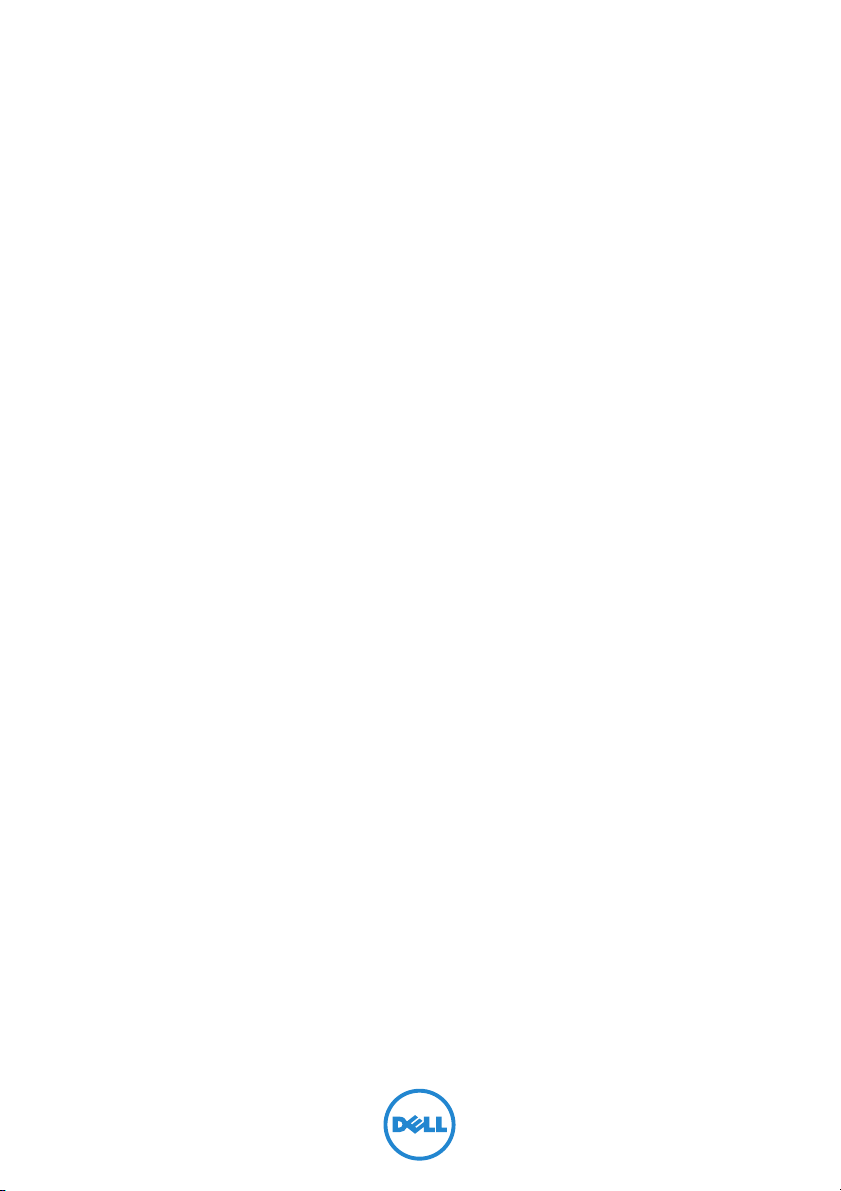
Inspiron 23
Руководство по эксплуатации
Модель компьютера: Inspiron 2350
Модель согласно нормативной документации: W07C
Тип согласно нормативной документации: W07C002
Page 2
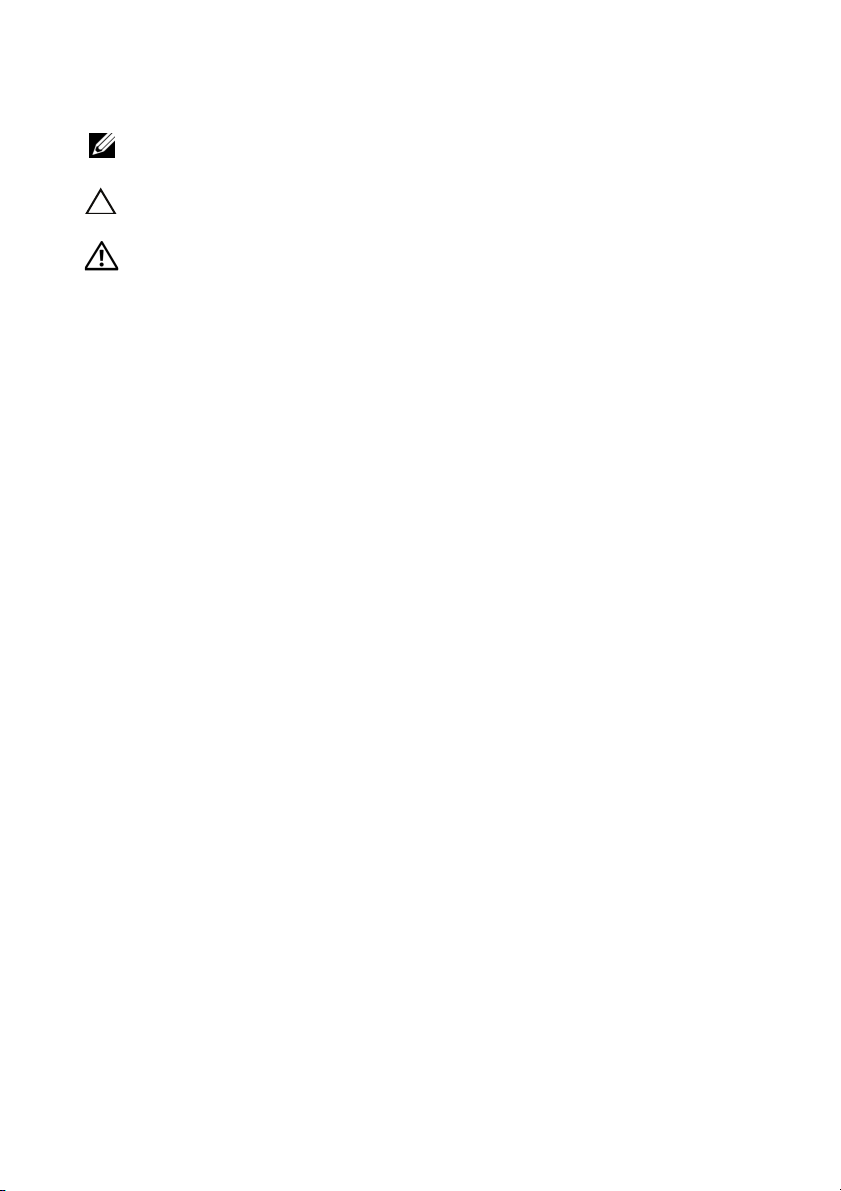
Примечания, предупреждения
и предостережения
ПРИМЕЧАНИЕ.
эффективно работать с компьютером.
ВНИМАНИЕ. ПРЕДУПРЕЖДЕНИЕ — указывает на риск повреждения
оборудования или потери данных в случае несоблюдения инструкций.
ПРЕДУПРЕЖДЕНИЕ: ОСТОРОЖНО — указывает на риск повреждения
оборудования, получения травм или на угрозу для жизни.
Содержит важную информацию, которая помогает более
____________________
© 2013 Dell Inc.
Товарные знаки, использованные в данном тексте: Dell™, логотип компании DELL и Inspiron™
являются товарными знаками Dell Inc.; Microsoft
товарными знаками корпорации Microsoft в Соединенных Штатах и/или других странах;
Bluetooth® является зарегистрированным товарным знаком, который принадлежит компании
Bluetooth SIG, Inc. и используется компанией Dell по лицензии; Intel
зарегистрированными товарными знаками корпорации Intel в США. и других странах.
2013 08 Ред. A00
®
и Windows
®
являются зарегистрированными
®
и Intel SpeedStep® являются
Page 3
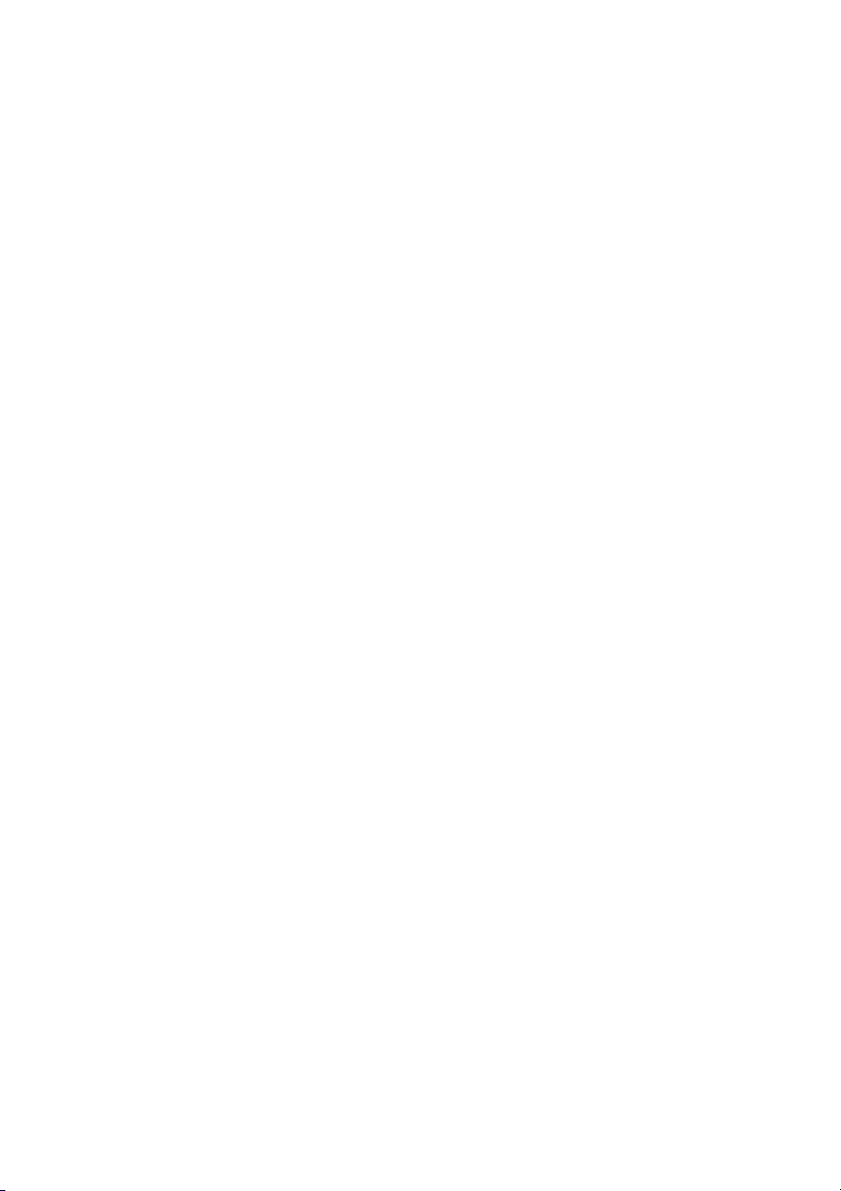
Содержание
Перед началом работы
Инструкции по технике безопасности
Рекомендуемые инструменты
После выполнения работ с внутренними
компонентами компьютера
Извлечение модуля (или модулей) памяти
Последовательность действий
Установка модуля (или модулей) памяти
Последовательность действий
Снятие нижней крышки
Последовательность действий
Установка нижней крышки
Последовательность действий
Снятие корпуса компьютера
Предварительные действия
Последовательность действий
. . . . . . . . . . . . . . . . . . . . . . . .
. . . . . . . . . . . . .
. . . . . . . . . . . . . . . . . .
. . . . . . . . . . . . . . . . . . . .
. . . . . . . . .
. . . . . . . . . . . . . . . . . .
. . . . . . . . . .
. . . . . . . . . . . . . . . . . .
. . . . . . . . . . . . . . . . . . . . . . .
. . . . . . . . . . . . . . . . . .
. . . . . . . . . . . . . . . . . . . .
. . . . . . . . . . . . . . . . . .
. . . . . . . . . . . . . . . . . . .
. . . . . . . . . . . . . . . . . . . .
. . . . . . . . . . . . . . . . . .
9
10
10
11
12
12
14
14
15
15
17
17
18
18
18
Установка корпуса компьютера
Последовательность действий
Действия после завершения операции
Извлечение батарейки типа «таблетка»
Предварительные действия
Последовательность действий
Замена батареи типа «таблетка»
Последовательность действий
Действия после завершения операции
. . . . . . . . . . . . . . . .
. . . . . . . . . . . . . . . . . .
. . . . . . . . . . . . .
. . . . . . . . . . .
. . . . . . . . . . . . . . . . . . . .
. . . . . . . . . . . . . . . . . .
. . . . . . . . . . . . . . . .
. . . . . . . . . . . . . . . . . .
. . . . . . . . . . . . .
20
20
20
21
21
21
22
22
22
Содержание |
3
Page 4
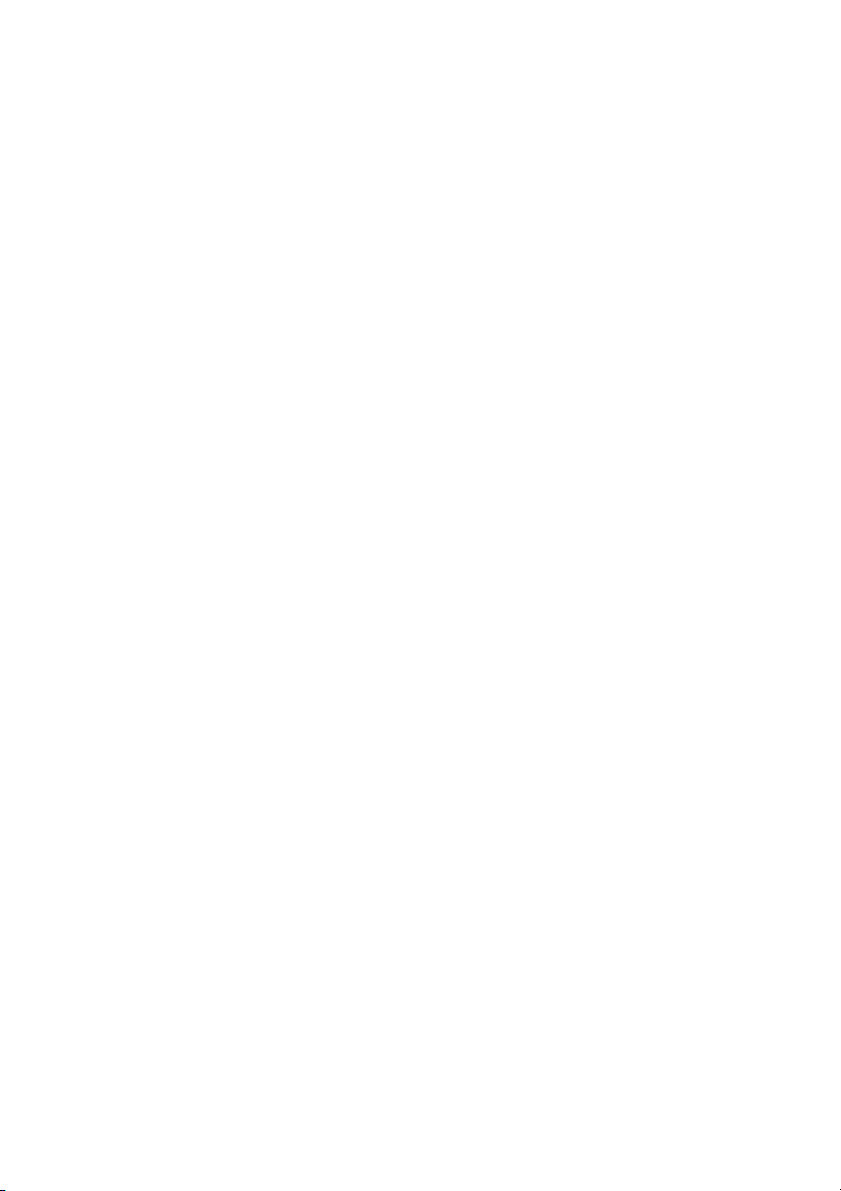
Извлечение жесткого диска
Предварительные действия
. . . . . . . . . . . . . . . . . . .
. . . . . . . . . . . . . . . . . . . .
Последовательность действий
. . . . . . . . . . . . . . . . . .
23
23
23
Установка жесткого диска
. . . . . . . . . . . . . . . . . . . .
Последовательность действий
Действия после завершения операции
Извлечение платы USB
Предварительные действия
. . . . . . . . . . . . . . . . . . . . . . .
. . . . . . . . . . . . . . . . . . . .
Последовательность действий
Установка платы USB
. . . . . . . . . . . . . . . . . . . . . . . .
Последовательность действий
Действия после завершения операции
Извлечение динамиков
Предварительные действия
. . . . . . . . . . . . . . . . . . . . . . .
. . . . . . . . . . . . . . . . . . . .
Последовательность действий
Установка динамиков
. . . . . . . . . . . . . . . . . . . . . . . .
Последовательность действий
Действия после завершения операции
Снятие вентилятора
Предварительные действия
. . . . . . . . . . . . . . . . . . . . . . . . .
. . . . . . . . . . . . . . . . . . . .
Последовательность действий
. . . . . . . . . . . . . . . . . .
. . . . . . . . . . . . .
. . . . . . . . . . . . . . . . . .
. . . . . . . . . . . . . . . . . .
. . . . . . . . . . . . .
. . . . . . . . . . . . . . . . . .
. . . . . . . . . . . . . . . . . .
. . . . . . . . . . . . .
. . . . . . . . . . . . . . . . . .
25
25
25
26
26
26
27
27
27
28
28
28
29
29
29
30
30
30
Установка вентилятора
Последовательность действий
Действия после завершения операции
Снятие радиатора
Предварительные действия
Последовательность действий
Установка радиатора
Последовательность действий
Действия после завершения операции
4
| Содержание
. . . . . . . . . . . . . . . . . . . . . . .
. . . . . . . . . . . . . . . . . .
. . . . . . . . . . . . .
. . . . . . . . . . . . . . . . . . . . . . . . . . .
. . . . . . . . . . . . . . . . . . . .
. . . . . . . . . . . . . . . . . .
. . . . . . . . . . . . . . . . . . . . . . . .
. . . . . . . . . . . . . . . . . .
. . . . . . . . . . . . .
32
32
32
33
33
33
35
35
35
Page 5
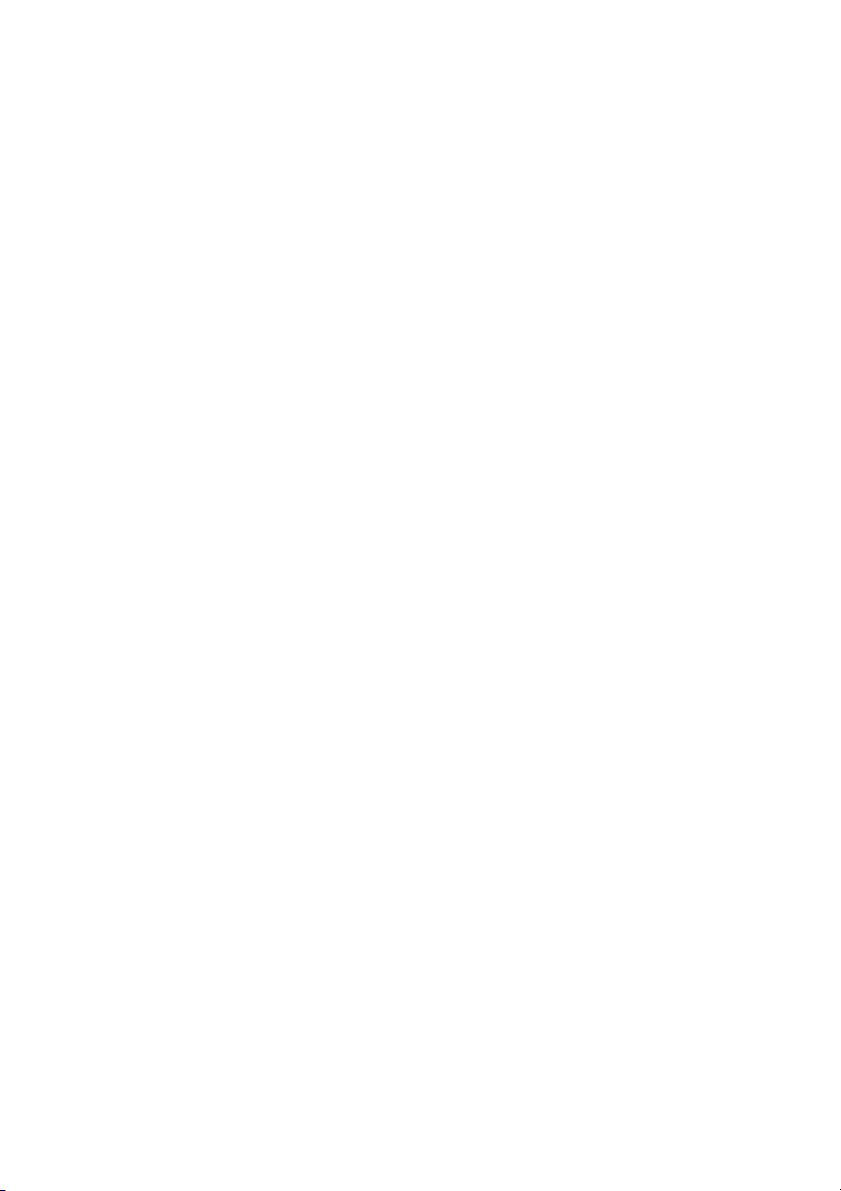
Извлечение мини"платы беспроводной сети
Предварительные действия
Последовательность действий
. . . . . . . . . . . . . . . . . . . .
. . . . . . . . . . . . . . . . . .
. . . . . . .
36
36
36
Установка мини"платы беспроводной сети
Последовательность действий
Действия после завершения операции
Снятие процессора
. . . . . . . . . . . . . . . . . . . . . . . . . .
Предварительные действия
Последовательность действий
Установка процессора
. . . . . . . . . . . . . . . . . . . . . . .
Последовательность действий
Действия после завершения операции
Извлечение системной платы
Предварительные действия
Последовательность действий
Установка системной платы
Последовательность действий
Действия после завершения операции
Ввод метки обслуживания в BIOS
Снятие задней крышки
Предварительные действия
Последовательность действий
. . . . . . . . . . . . . . . . . . . . . . .
. . . . . . . . . . . . . . . . . .
. . . . . . . . . . . . . . . . . . . .
. . . . . . . . . . . . . . . . . .
. . . . . . . . . . . . . . . . . .
. . . . . . . . . . . . . . . . . .
. . . . . . . . . . . . . . . . . . . .
. . . . . . . . . . . . . . . . . .
. . . . . . . . . . . . . . . . . . .
. . . . . . . . . . . . . . . . . .
. . . . . . . . . . . . . . . .
. . . . . . . . . . . . . . . . . . . .
. . . . . . . . . . . . . . . . . .
. . . . . . . .
. . . . . . . . . . . . .
. . . . . . . . . . . . .
. . . . . . . . . . . . .
38
38
38
39
39
39
40
40
41
42
42
43
44
44
44
45
46
46
46
Установка задней крышки
Последовательность действий
Действия после завершения операции
Извлечение платы преобразователя
Предварительные действия
Последовательность действий
Установка платы преобразователя
Последовательность действий
Действия после завершения операции
. . . . . . . . . . . . . . . . . . . .
. . . . . . . . . . . . . . . . . .
. . . . . . . . . . . . .
. . . . . . . . . . . . .
. . . . . . . . . . . . . . . . . . . .
. . . . . . . . . . . . . . . . . .
. . . . . . . . . . . . . .
. . . . . . . . . . . . . . . . . .
. . . . . . . . . . . . .
47
47
47
48
48
48
49
49
49
Содержание |
5
Page 6
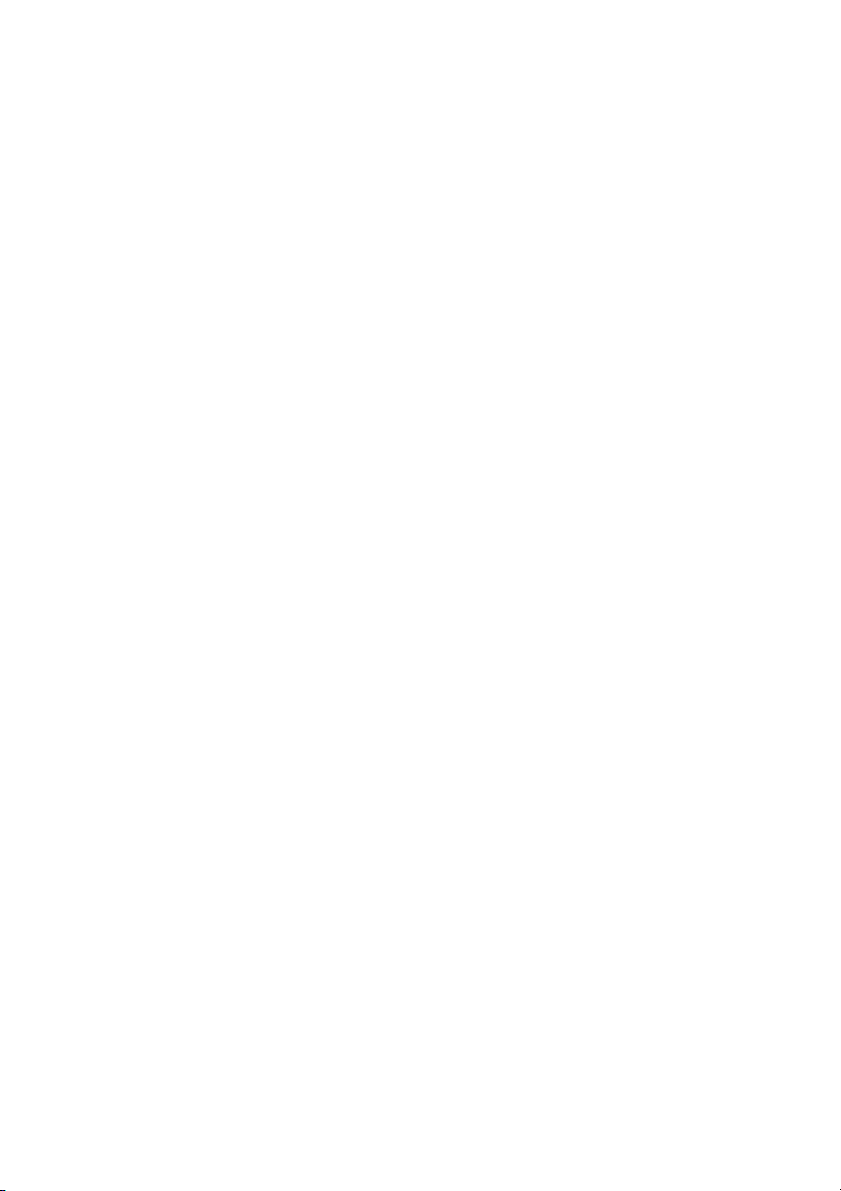
Извлечение камеры
. . . . . . . . . . . . . . . . . . . . . . . . .
Предварительные действия
Последовательность действий
. . . . . . . . . . . . . . . . . . . .
. . . . . . . . . . . . . . . . . .
50
50
50
Установка камеры
Последовательность действий
Действия после завершения операции
Снятие микрофонов
Предварительные действия
Последовательность действий
Установка микрофонов
Последовательность действий
Действия после завершения операции
Извлечение кнопки питания в сборе
Предварительные действия
Последовательность действий
Установка кнопки питания в сборе
Последовательность действий
Действия после завершения операции
Снятие главной панели управления
Предварительные действия
Последовательность действий
. . . . . . . . . . . . . . . . . . . . . . . . . .
. . . . . . . . . . . . . . . . . .
. . . . . . . . . . . . .
. . . . . . . . . . . . . . . . . . . . . . . . .
. . . . . . . . . . . . . . . . . . . .
. . . . . . . . . . . . . . . . . .
. . . . . . . . . . . . . . . . . . . . . . .
. . . . . . . . . . . . . . . . . .
. . . . . . . . . . . . .
. . . . . . . . . . . . .
. . . . . . . . . . . . . . . . . . . .
. . . . . . . . . . . . . . . . . .
. . . . . . . . . . . . . .
. . . . . . . . . . . . . . . . . .
. . . . . . . . . . . . .
. . . . . . . . . . . . .
. . . . . . . . . . . . . . . . . . . .
. . . . . . . . . . . . . . . . . .
51
51
51
52
52
52
53
53
53
54
54
54
55
55
55
56
56
56
Установка платы кнопок управления
Последовательность действий
Действия после завершения операции
Извлечение стойки
Предварительные действия
Последовательность действий
Замена стойки
Последовательность действий
Действия после завершения операции
6
| Содержание
. . . . . . . . . . . . . . . . . . . . . . . . . .
. . . . . . . . . . . . . . . . . . . .
. . . . . . . . . . . . . . . . . . . . . . . . . . . . .
. . . . . . . . . . . .
. . . . . . . . . . . . . . . . . .
. . . . . . . . . . . . .
. . . . . . . . . . . . . . . . . .
. . . . . . . . . . . . . . . . . .
. . . . . . . . . . . . .
57
57
57
58
58
59
62
62
62
Page 7
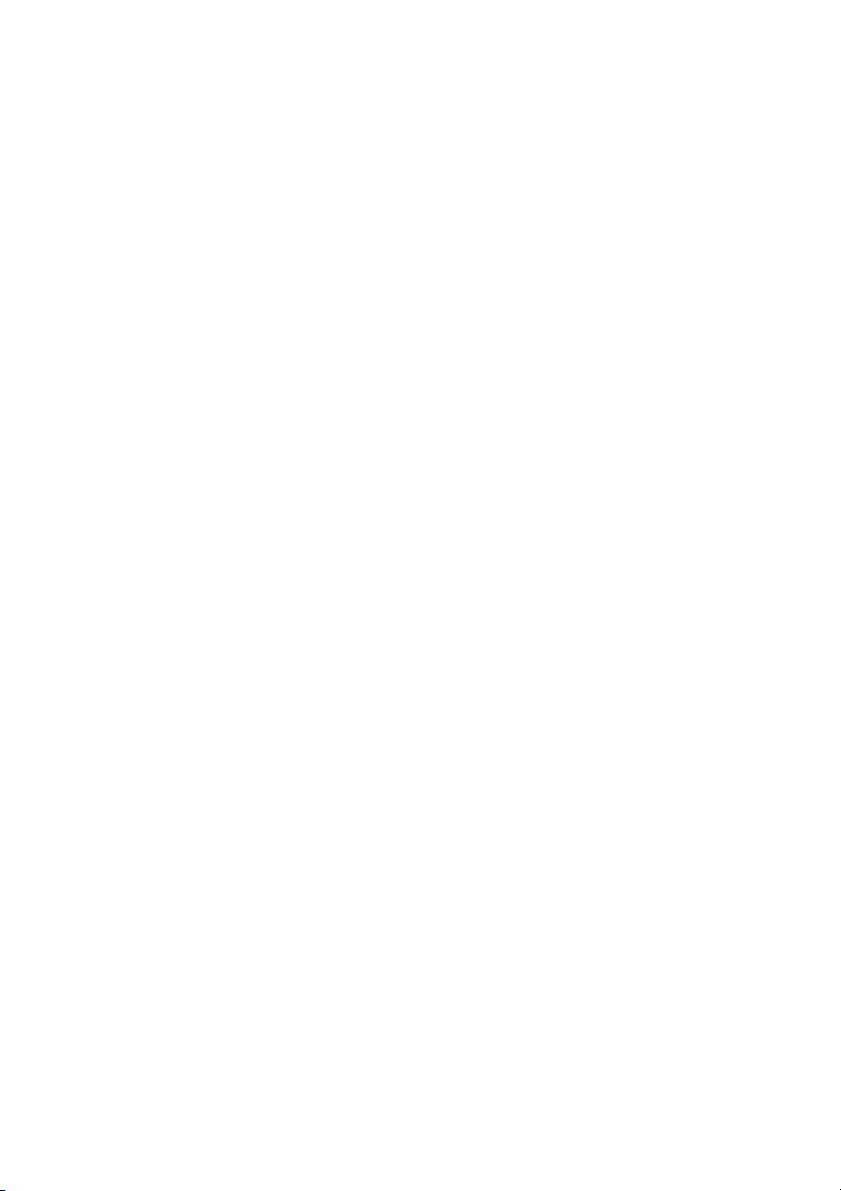
Снятие панели дисплея
. . . . . . . . . . . . . . . . . . . . . . .
Предварительные действия
Последовательность действий
. . . . . . . . . . . . . . . . . . . .
. . . . . . . . . . . . . . . . . .
63
63
63
Установка панели дисплея
Последовательность действий
Действия после завершения операции
Программа настройки системы
Вход в программу настройки системы
Экраны настройки системы
Параметры настройки системы
Удаление забытых паролей
Очистка параметров CMOS
Элементы управления настройками дисплея
Перепрограммирование BIOS
. . . . . . . . . . . . . . . . . . . .
. . . . . . . . . . . . . . . . . .
. . . . . . . . . . . . .
. . . . . . . . . . . . . . . . .
. . . . . . . . . . . . .
. . . . . . . . . . . . . . . . . . . .
. . . . . . . . . . . . . . . . .
. . . . . . . . . . . . . . . . . . . .
. . . . . . . . . . . . . . . . . . . .
. . . . . .
. . . . . . . . . . . . . . . . . .
65
65
65
66
66
67
67
73
74
75
77
Содержание |
7
Page 8
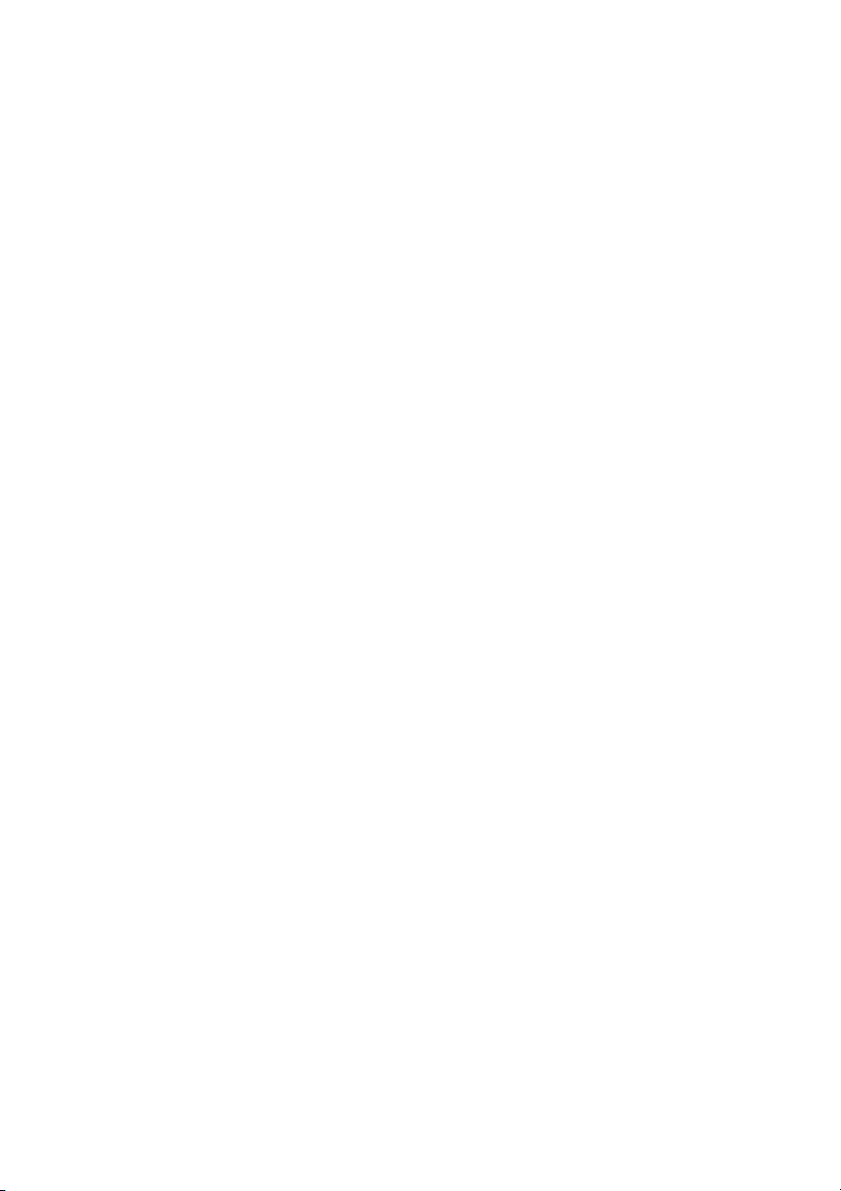
8
| Содержание
Page 9
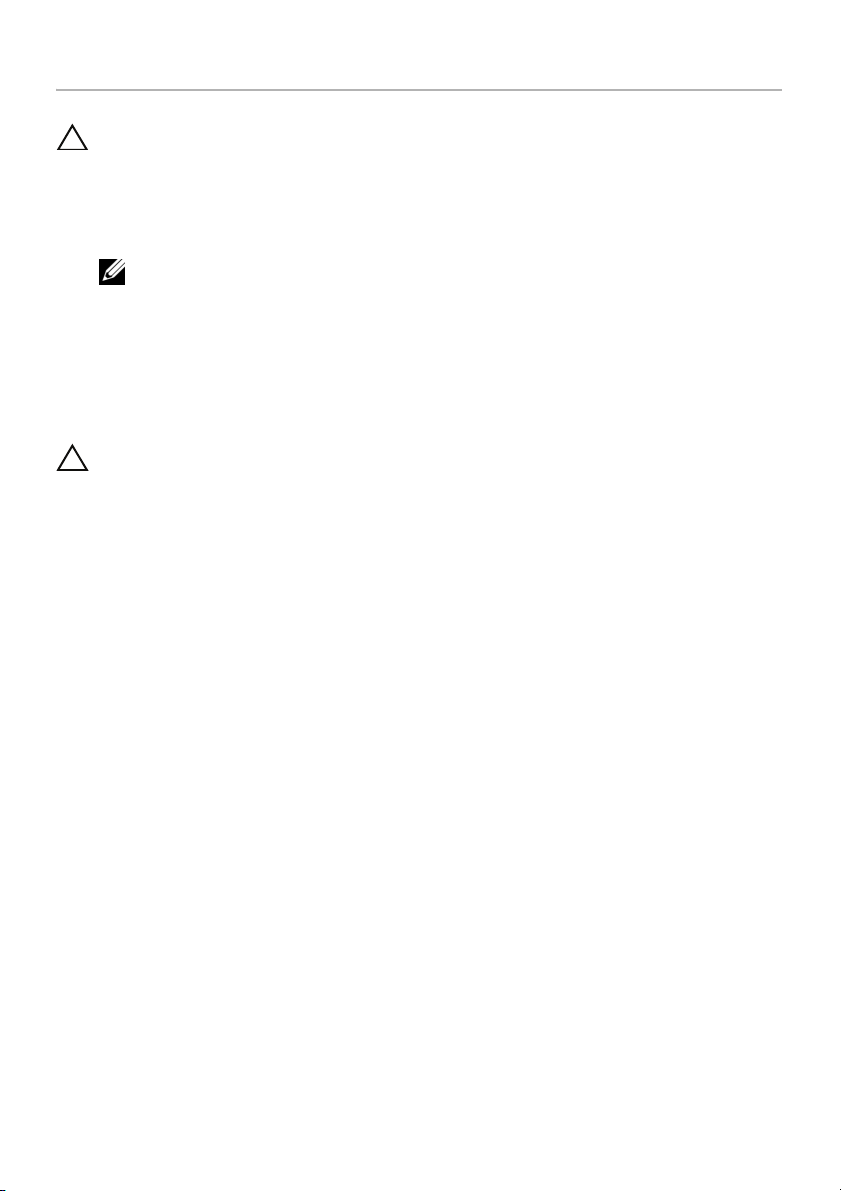
Перед началом работы
ВНИМАНИЕ. Чтобы избежать потери данных, перед выключением компьютера сохраните
и закройте все открытые файлы и выйдите из всех открытых программ.
1
Сохраните и закройте все открытые файлы, выйдите из всех программ.
2
Наведите указатель мыши на правый верхний или правый нижний угол экрана, чтобы
открыть боковую панель чудо$кнопок, и нажмите
ПРИМЕЧАНИЕ.
с инструкциями по выключению в документации к операционной системе.
3
Отсоедините компьютер и все внешние устройства от электросети.
4
Отключите от компьютера все телефонные кабели, сетевые кабели
и подключенные устройства.
5
После отключения компьютера нажмите кнопку питания и удерживайте ее нажатой
5 секунд, чтобы заземлить системную плату.
ВНИМАНИЕ. Во избежание повреждения поверхности дисплея положите компьютер на
мягкую и чистую поверхность.
6
Положите компьютер лицевой панелью на ровную поверхность.
При использовании другой операционной системы ознакомьтесь
Параметры→ Питание→
Выключение
.
Перед началом работы |
9
Page 10
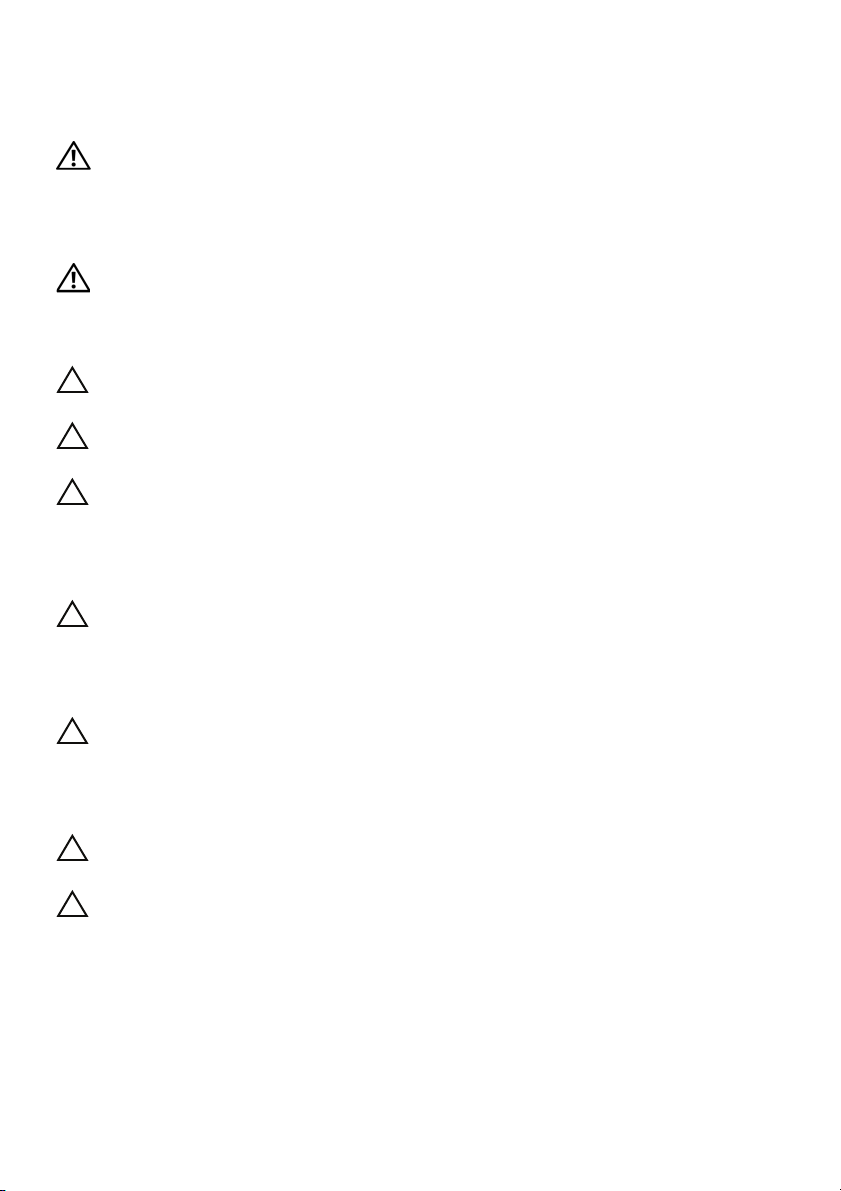
Инструкции по технике безопасности
Следуйте этим инструкциям во избежание повреждений компьютера и для
собственной безопасности.
ПРЕДУПРЕЖДЕНИЕ: Перед началом работы с внутренними компонентами компьютера
прочитайте инструкции по технике безопасности, прилагаемые к компьютеру.
Для получения дополнительной информации о передовом опыте в области техники
безопасности см. веб4страницу, посвященную соответствию нормативам:
dell.com/regulatory_compliance.
ПРЕДУПРЕЖДЕНИЕ: Перед открыванием корпуса компьютера или снятием панелей
отключите все источники питания. После завершения работ с внутренними
компонентами компьютера установите на место все крышки, панели и винты перед
подключением источника питания.
ВНИМАНИЕ. Чтобы не повредить компьютер, работы следует выполнять на плоской
и чистой поверхности.
ВНИМАНИЕ. Чтобы не повредить компоненты и платы, их следует держать за края,
не прикасаясь к контактам.
ВНИМАНИЕ. Снятие крышки компьютера и доступ к внутренним компонентам
разрешается только квалифицированным специалистам по техническому
обслуживанию. Подробнее о мерах предосторожности, проведении работ
внутри компьютера и защите от электростатического разряда см. в инструкциях
по технике безопасности.
ВНИМАНИЕ. Прежде чем прикасаться к чему4либо внутри компьютера, избавьтесь от
заряда статического электричества, прикоснувшись к неокрашенной металлической
поверхности, например, к металлической части на задней панели. Во время работы
периодически прикасайтесь к неокрашенной металлической поверхности, чтобы снять
статическое электричество, которое может повредить внутренние компоненты.
ВНИМАНИЕ. При отключении кабеля тяните его за разъем или за язычок, но не за сам
кабель. На разъемах некоторых кабелей имеются фиксаторы или винтовые крепления,
которые нужно разъединить перед отключением кабеля. При отключении кабелей
следует держать их ровно, чтобы не погнуть контакты разъемов. При подключении
кабелей следите за правильной ориентацией и выравниванием разъемов и портов.
ВНИМАНИЕ. При отсоединении сетевого кабеля необходимо сначала отсоединить его от
компьютера, а затем от сетевого устройства.
ВНИМАНИЕ. Нажмите и извлеките все карты памяти из устройства чтения карт памяти.
Рекомендуемые инструменты
Для выполнения процедур, описанных в этом документе, могут потребоваться
следующие инструменты:
•
Крестовая отвертка
•
Отвертка Torx T8
•
Пластиковая палочка
10
| Перед началом работы
Page 11
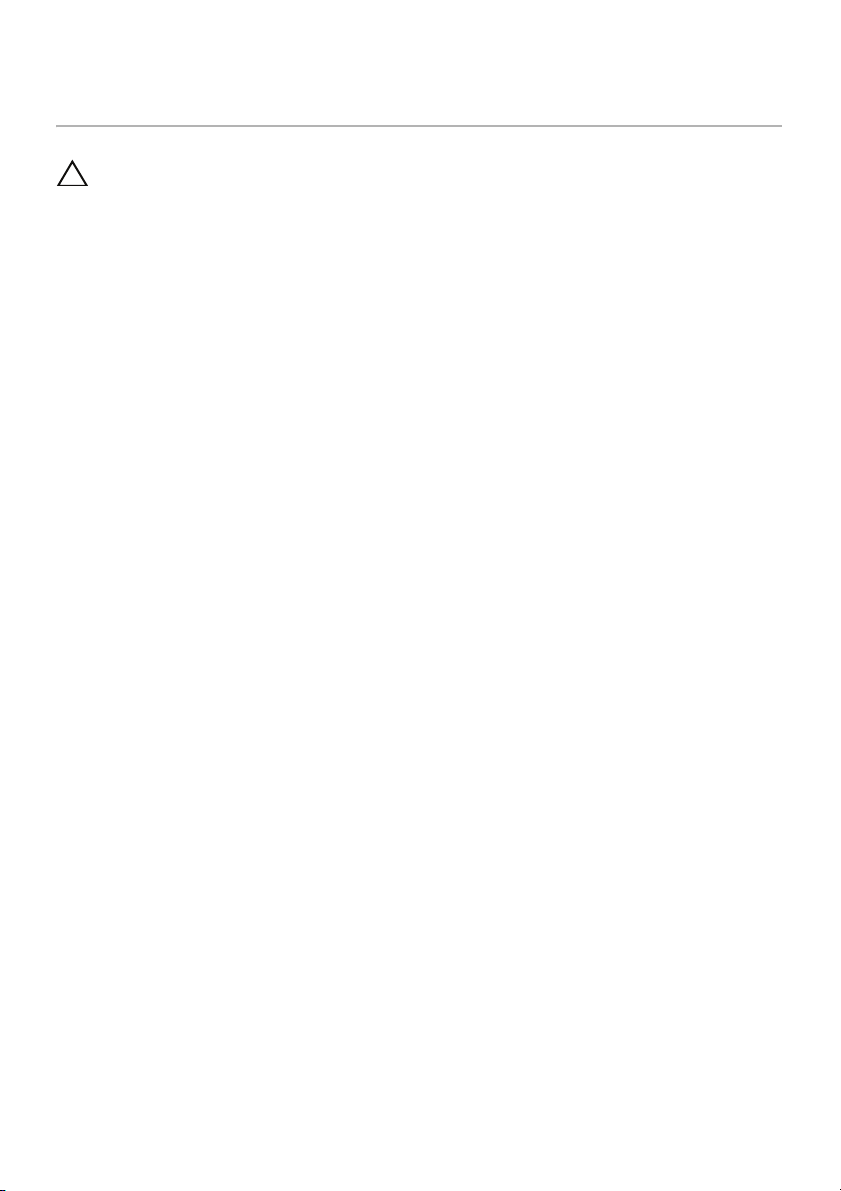
После выполнения работ с внутренними компонентами компьютера
ВНИМАНИЕ. Забытые или плохо закрученные винты внутри компьютера могут привести
к его серьезным повреждениям.
1
Завинтите все винты и убедитесь в том, что внутри компьютера не остались
затерявшиеся винты.
2
Поставьте компьютер в вертикальное положение.
3
Подключите все внешние устройства, кабели, платы и любые другие компоненты,
которые были отключены перед работой с компьютером.
4
Подключите компьютер и все внешние устройства к электросети.
После выполнения работ с внутренними компонентами компьютера |
11
Page 12
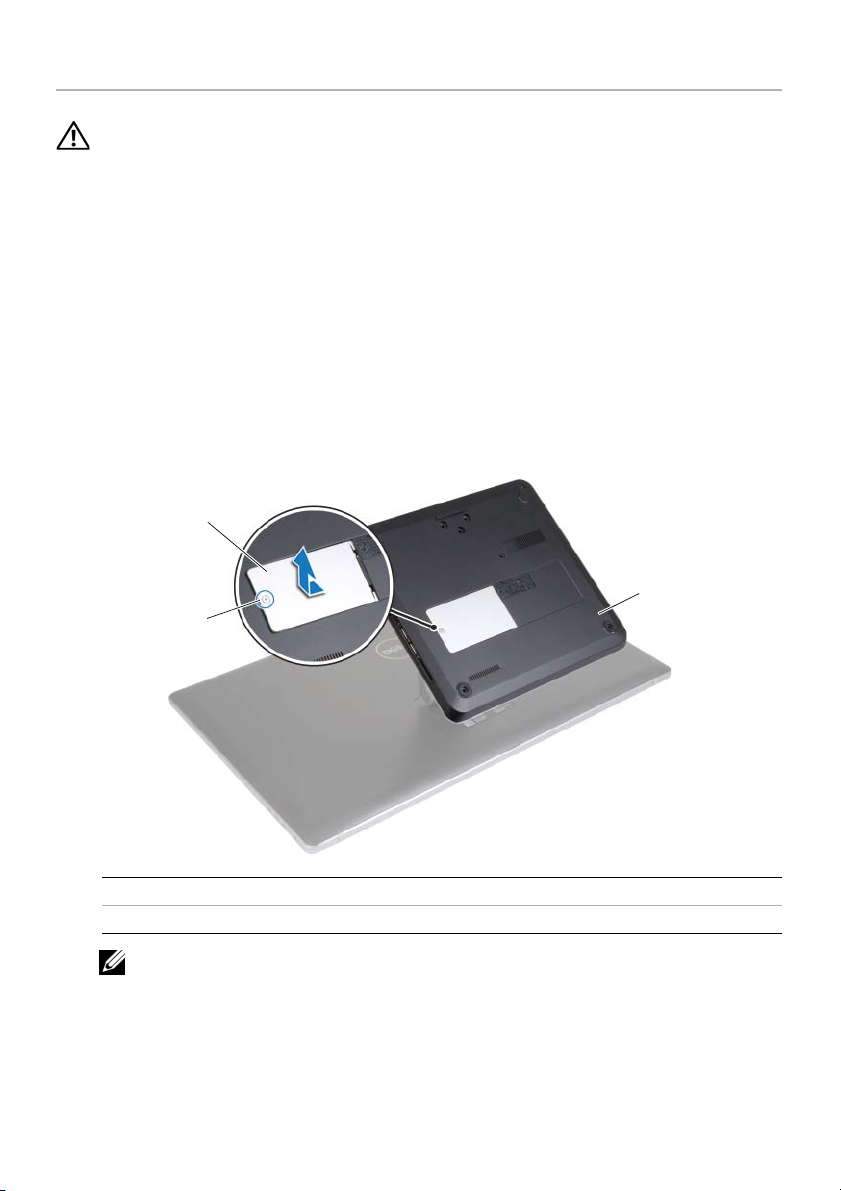
Извлечение модуля (или модулей) памяти
ПРЕДУПРЕЖДЕНИЕ: Перед проведением работ с внутренними компонентами
компьютера ознакомьтесь с информацией о мерах предосторожности, поставляемой
с компьютером, и следуйте инструкциям, приведенным в «Перед началом работы» на
стр. 9. После завершения работ с внутренними компонентами компьютера следуйте
инструкциям, приведенным в разделе «После выполнения работ с внутренними
компонентами компьютера» на стр. 11. Для получения дополнительной информации
о передовом опыте в области техники безопасности см. веб4страницу, посвященную
соответствию нормативам: dell.com/regulatory_compliance.
Последовательность действий
1
Ослабьте невыпадающий винт, которым крышка модуля запоминающего устройства
крепится к нижней крышке.
2
Подвиньте и извлеките крышку модуля запоминающего устройства из нижней крышки.
2
3
1
1
невыпадающий винт
3
нижнюю крышку
ПРИМЕЧАНИЕ.
устройства в корпус компьютера снимите нижнюю крышку и достаньте модуль
запоминающего устройства. См. раздел «Снятие нижней крышки» на стр. 15.
12
| Извлечение модуля (или модулей) памяти
При случайном выскальзывании и падении модуля запоминающего
2
крышка модуля памяти
Page 13
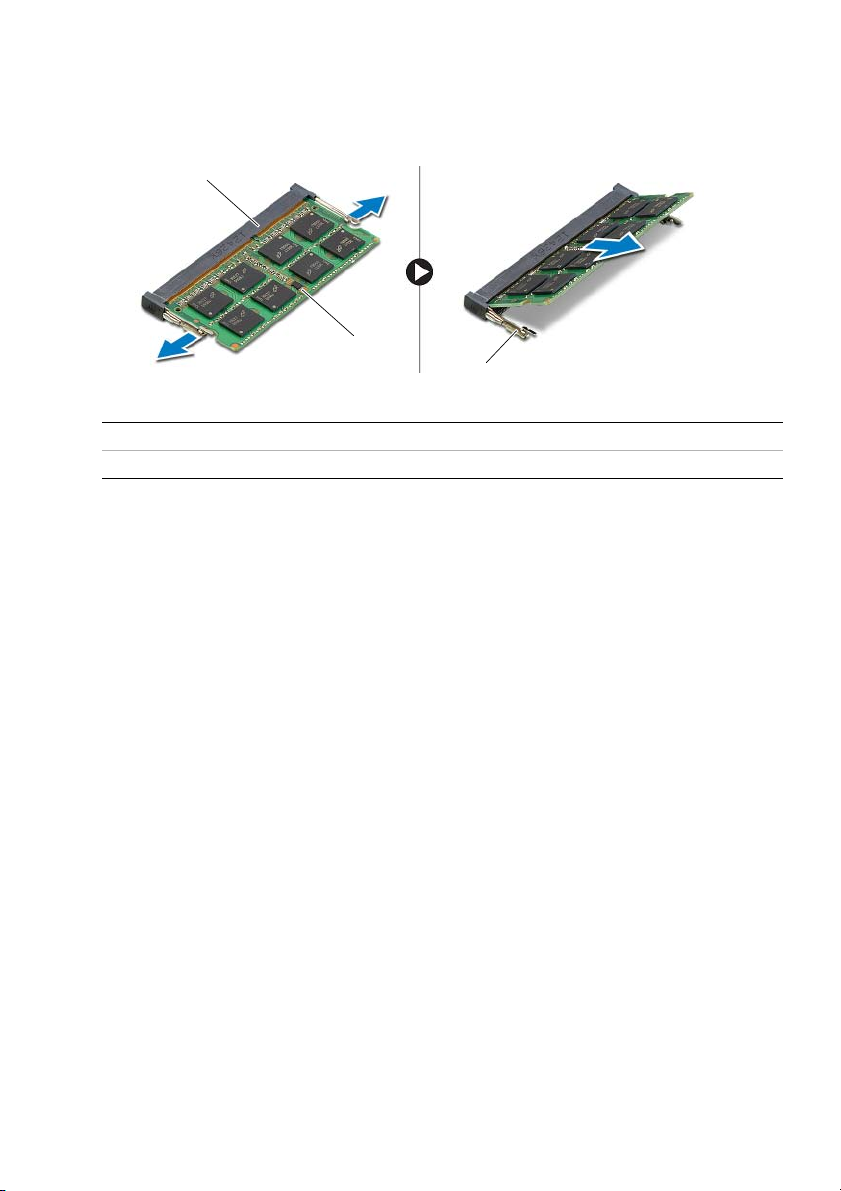
3
Кончиками пальцев разводите фиксаторы с каждой стороны разъема модуля
запоминающего устройства до тех пор, пока модуль памяти не освободится.
4
Извлеките модуль памяти из разъема.
1
2
3
1
разъем модуля памяти
3
защитные защелки (2)
2
модуль памяти
Извлечение модуля (или модулей) памяти |
13
Page 14
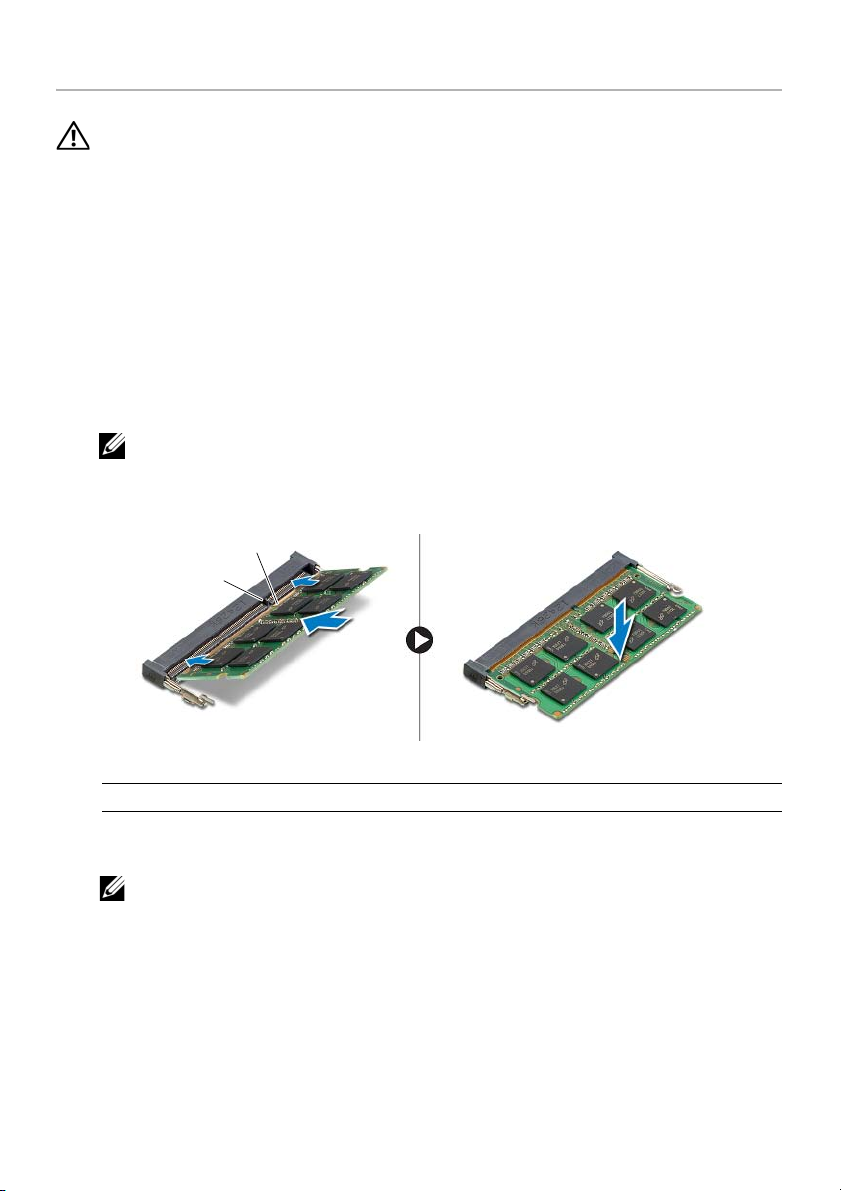
Установка модуля (или модулей) памяти
ПРЕДУПРЕЖДЕНИЕ: Перед проведением работ с внутренними компонентами
компьютера ознакомьтесь с информацией о мерах предосторожности, поставляемой
с компьютером, и следуйте инструкциям, приведенным в «Перед началом работы» на
стр. 9. После завершения работ с внутренними компонентами компьютера следуйте
инструкциям, приведенным в разделе «После выполнения работ с внутренними
компонентами компьютера» на стр. 11. Для получения дополнительной информации
о передовом опыте в области техники безопасности см. веб4страницу, посвященную
соответствию нормативам: dell.com/regulatory_compliance.
Последовательность действий
1
Совместите паз в модуле памяти с выступом на разъеме.
2
Вставьте модуль памяти в разъем модуля памяти и надавите на него до щелчка.
ПРИМЕЧАНИЕ.
его еще раз.
Если вы не услышите щелчка, выньте модуль памяти и установите
2
1
1
выступ
3
Вставьте выступы на крышке модуля в отверстия в нижней крышке и нажмите на крышку
модуля памяти, чтобы установить ее на место.
ПРИМЕЧАНИЕ.
устройства совпадают с отверстиями на нижней крышке.
4
Затяните невыпадающий винт, которым крышка модуля крепится к нижней крышке.
14
| Установка модуля (или модулей) памяти
Убедитесь, что невыпадающие винты крышке модуля запоминающего
2
паз
Page 15
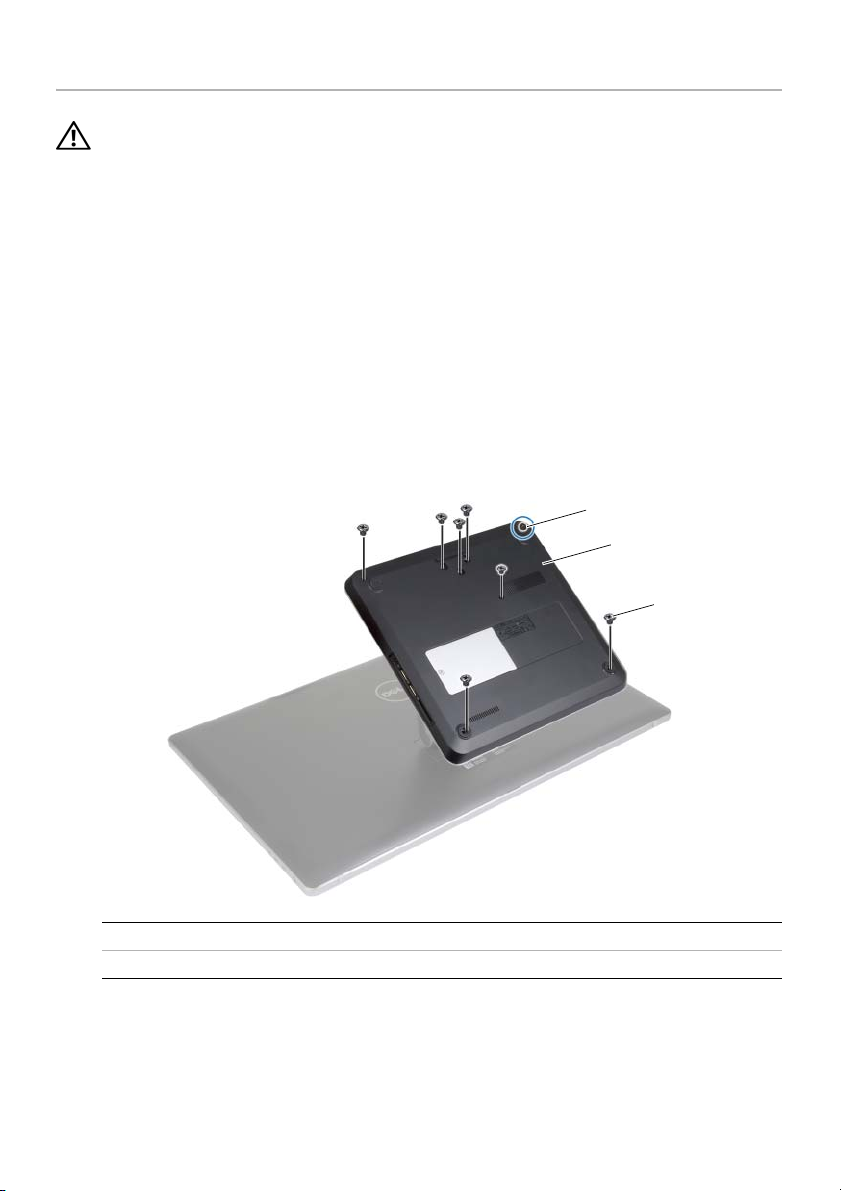
Снятие нижней крышки
ПРЕДУПРЕЖДЕНИЕ: Перед проведением работ с внутренними компонентами
компьютера ознакомьтесь с информацией о мерах предосторожности, поставляемой
с компьютером, и следуйте инструкциям, приведенным в «Перед началом работы» на
стр. 9. После завершения работ с внутренними компонентами компьютера следуйте
инструкциям, приведенным в разделе «После выполнения работ с внутренними
компонентами компьютера» на стр. 11. Для получения дополнительной информации
о передовом опыте в области техники безопасности см. веб4страницу, посвященную
соответствию нормативам: dell.com/regulatory_compliance.
Последовательность действий
1
Ослабьте невыпадающий винт, фиксирующий нижнюю крышку на корпусе компьютера.
2
Выверните винты, которыми нижняя крышка крепится к основанию компьютера.
1
2
3
1
невыпадающий винт
3
винты (8)
2
нижнюю крышку
Снятие нижней крышки |
15
Page 16

3
Начиная с правой стороны, приподнимите нижнюю крышку, чтобы извлечь порты на
системной плате из пазов на нижней крышке.
4
Приподнимите нижнюю крышку и снимите ее с корпуса компьютера.
16
| Снятие нижней крышки
Page 17
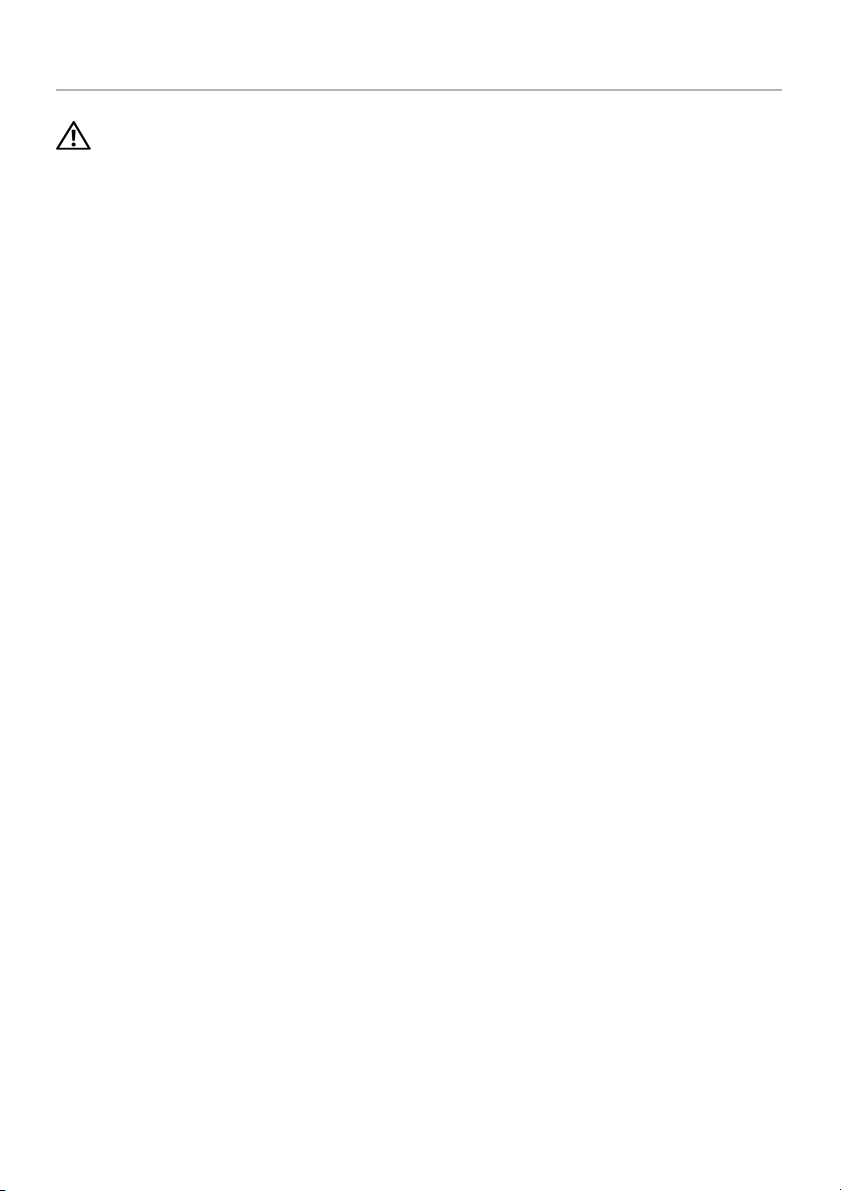
Установка нижней крышки
ПРЕДУПРЕЖДЕНИЕ: Перед проведением работ с внутренними компонентами
компьютера ознакомьтесь с информацией о мерах предосторожности, поставляемой
с компьютером, и следуйте инструкциям, приведенным в «Перед началом работы» на
стр. 9. После завершения работ с внутренними компонентами компьютера следуйте
инструкциям, приведенным в разделе «После выполнения работ с внутренними
компонентами компьютера» на стр. 11. Для получения дополнительной информации
о передовом опыте в области техники безопасности см. веб4страницу, посвященную
соответствию нормативам: dell.com/regulatory_compliance.
Последовательность действий
1
Вставьте выступы на нижней крышке в пазы на корпусе компьютера и установите
нижнюю крышку на место со щелчком.
2
Вверните обратно шесть винтов, которыми нижняя крышка крепится
к основанию компьютера.
3
Затяните невыпадающий винт, фиксирующий нижнюю крышку на корпусе компьютера.
Установка нижней крышки |
17
Page 18
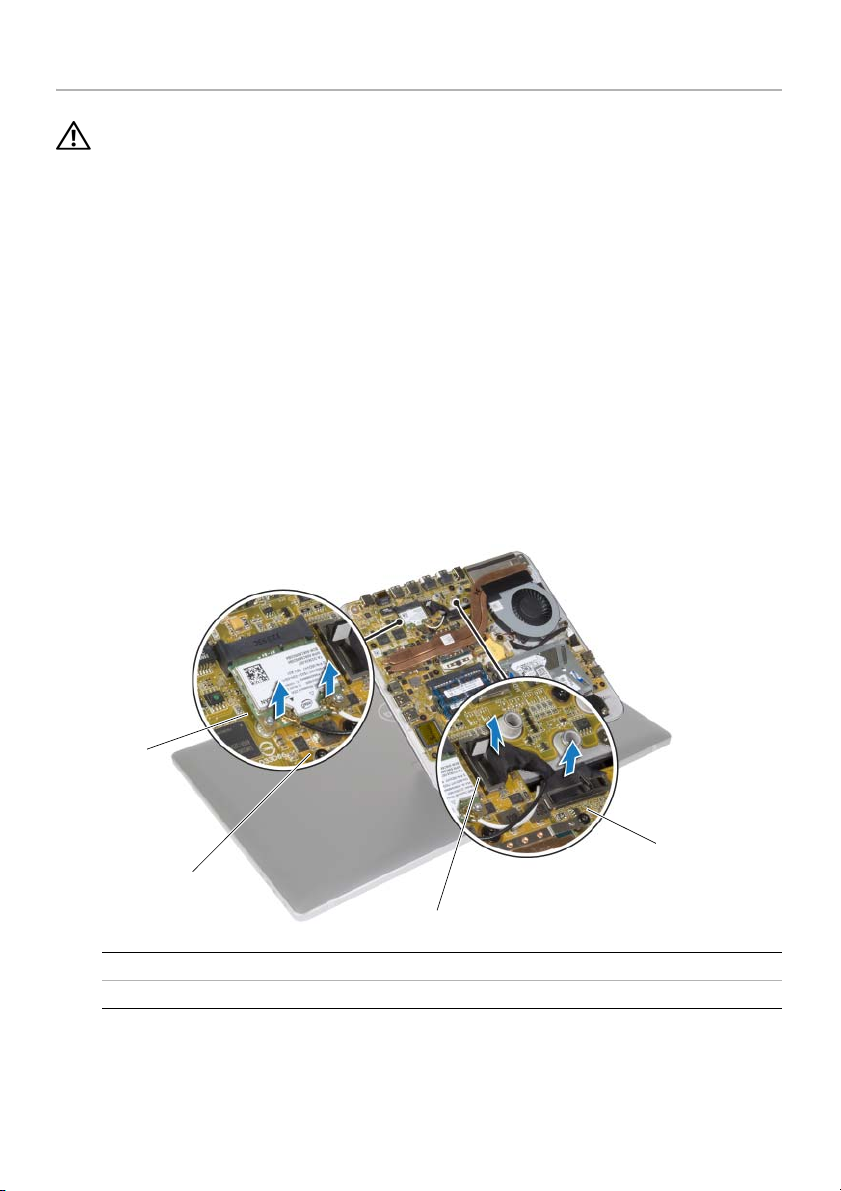
Снятие корпуса компьютера
ПРЕДУПРЕЖДЕНИЕ: Перед проведением работ с внутренними компонентами
компьютера ознакомьтесь с информацией о мерах предосторожности, поставляемой
с компьютером, и следуйте инструкциям, приведенным в «Перед началом работы» на
стр. 9. После завершения работ с внутренними компонентами компьютера следуйте
инструкциям, приведенным в разделе «После выполнения работ с внутренними
компонентами компьютера» на стр. 11. Для получения дополнительной информации
о передовом опыте в области техники безопасности см. веб4страницу, посвященную
соответствию нормативам: dell.com/regulatory_compliance.
Предварительные действия
Снимите нижнюю крышку. См. раздел «Снятие нижней крышки» на стр. 15.
Последовательность действий
1
Отсоедините антенные кабели от мини$платы беспроводной сети.
2
Используя отрывные язычки, отсоедините кабели дисплея от системной платы.
1
2
1
мини#плата беспроводной сети
3
язычки (2)
18
| Снятие корпуса компьютера
3
2
антенные кабели (2)
4
кабели дисплея (2)
4
Page 19
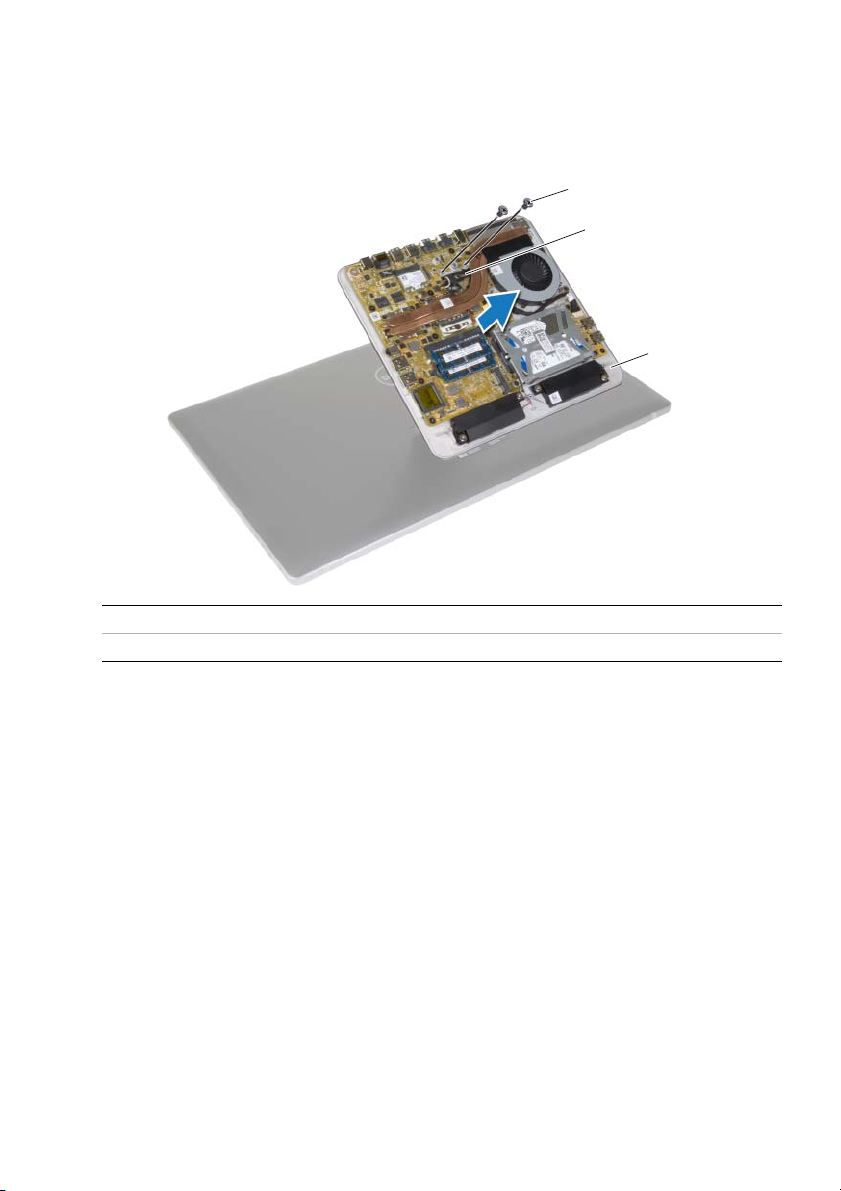
3
Выверните винты, которыми корпус компьютера крепится к стойке.
4
Немного поднимите корпус компьютера и протяните кабели дисплея и антенные кабели
через отверстие в корпусе компьютера.
5
Снимите корпус компьютера со стойки.
1
2
3
1
винты (2)
3
основание компьютера
2
слот
Снятие корпуса компьютера |
19
Page 20
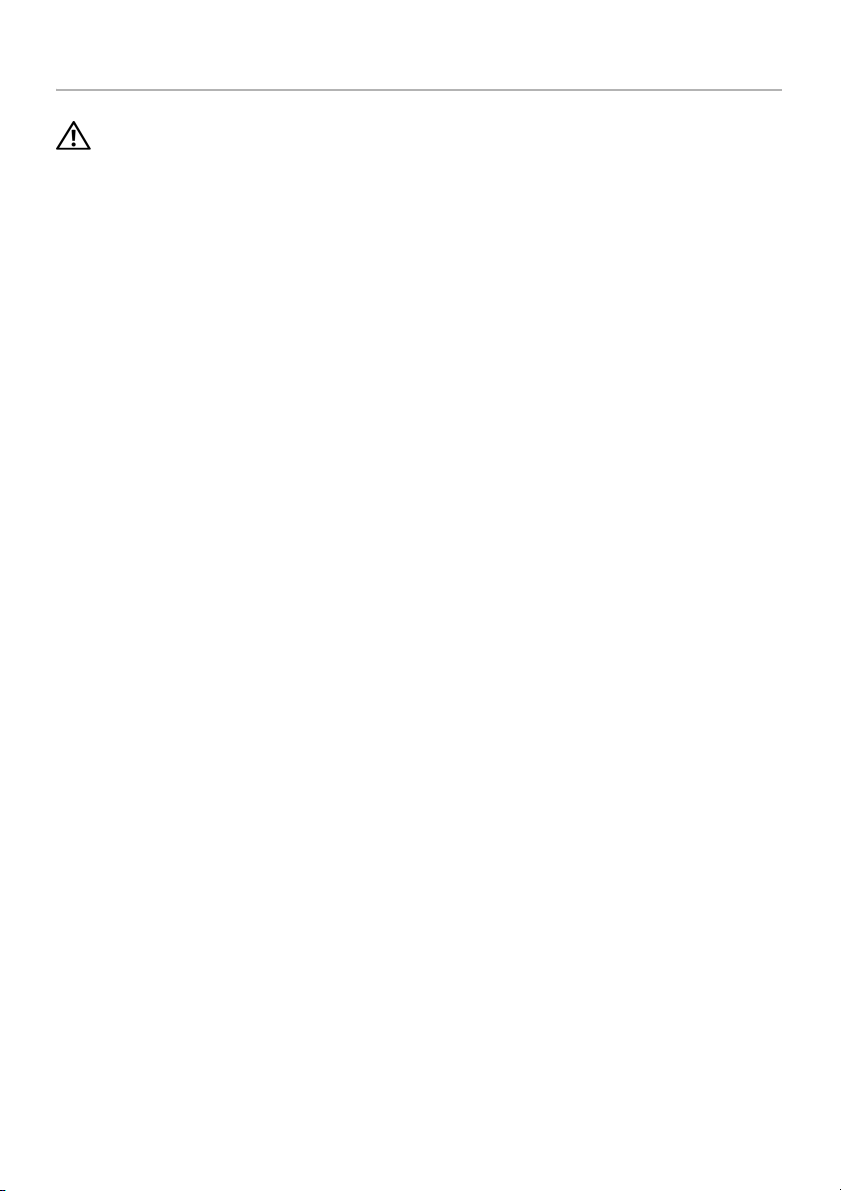
Установка корпуса компьютера
ПРЕДУПРЕЖДЕНИЕ: Перед проведением работ с внутренними компонентами
компьютера ознакомьтесь с информацией о мерах предосторожности, поставляемой
с компьютером, и следуйте инструкциям, приведенным в «Перед началом работы» на
стр. 9. После завершения работ с внутренними компонентами компьютера следуйте
инструкциям, приведенным в разделе «После выполнения работ с внутренними
компонентами компьютера» на стр. 11. Для получения дополнительной информации
о передовом опыте в области техники безопасности см. веб4страницу, посвященную
соответствию нормативам: dell.com/regulatory_compliance.
Последовательность действий
1
Протяните кабели дисплея и антенные кабели через отверстие в корпусе компьютера.
2
Расположите корпус компьютера на стойке и совместите резьбовые отверстия на
корпусе компьютера с резьбовыми отверстиями на стойке.
3
Выверните винты, которыми корпус компьютера крепится к стойке.
4
Подсоедините к системной плате кабели дисплея.
5
Подсоедините антенные кабели к мини$плате беспроводной сети.
Действия после завершения операции
Установите нижнюю крышку на место. См. раздел «Установка нижней крышки» на стр. 17.
20
| Установка корпуса компьютера
Page 21
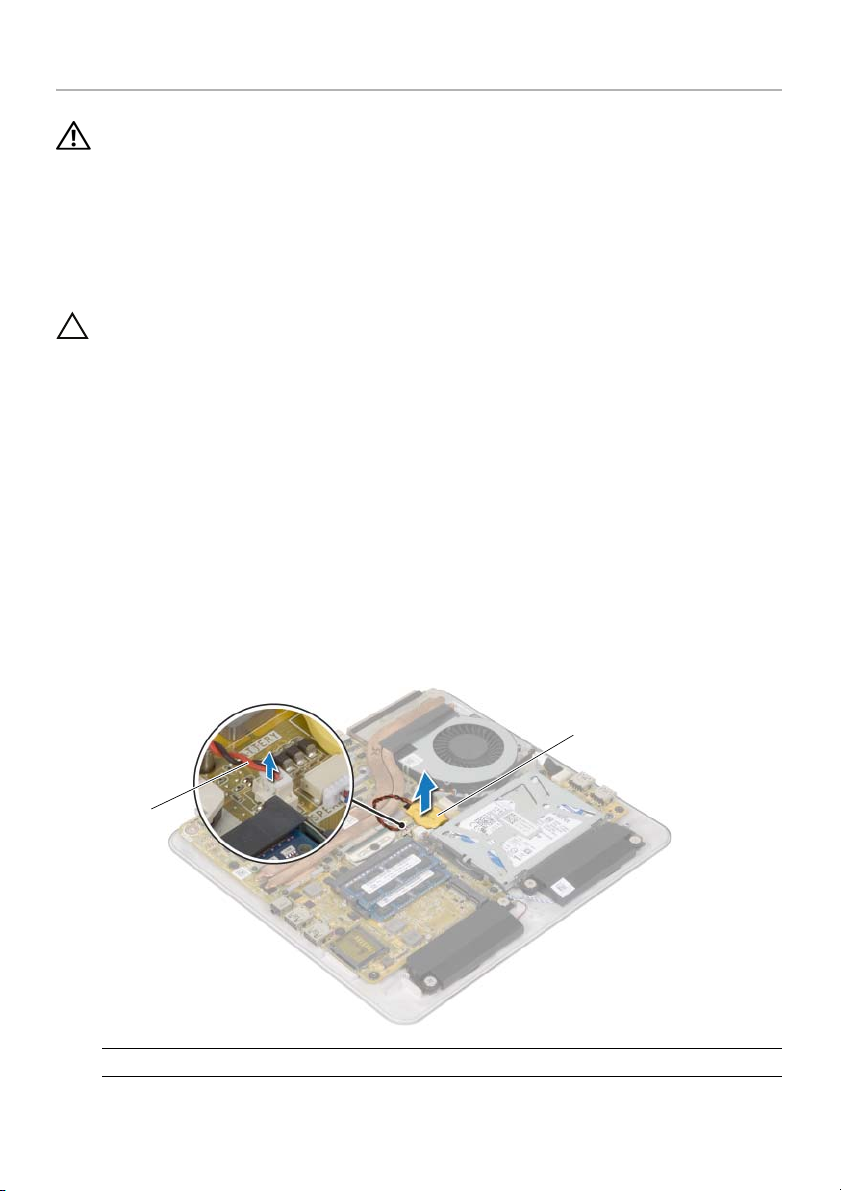
Извлечение батарейки типа «таблетка»
ПРЕДУПРЕЖДЕНИЕ: Перед проведением работ с внутренними компонентами
компьютера ознакомьтесь с информацией о мерах предосторожности, поставляемой
с компьютером, и следуйте инструкциям, приведенным в «Перед началом работы» на
стр. 9. После завершения работ с внутренними компонентами компьютера следуйте
инструкциям, приведенным в разделе «После выполнения работ с внутренними
компонентами компьютера» на стр. 11. Для получения дополнительной информации
о передовом опыте в области техники безопасности см. веб4страницу, посвященную
соответствию нормативам: dell.com/regulatory_compliance.
ВНИМАНИЕ. При извлечении батареи типа «таблетка» восстанавливаются стандартные
настройки BIOS. Рекомендуется записать настройки BIOS перед извлечением батарейки
типа «таблетка».
Предварительные действия
1
Снимите нижнюю крышку. См. раздел «Снятие нижней крышки» на стр. 15.
2
Снимите корпус компьютера. См. раздел «Снятие корпуса компьютера» на стр. 18.
Последовательность действий
1
Отсоедините кабель батарейки типа «таблетка» от системной платы.
2
Отделите батарейку типа «таблетка» от системной платы.
3
Снимите батарейку типа «таблетка» вместе с ее кабелем с системной платы.
1
1
кабель батарейкии типа «таблетка»
2
2
батарейка типа «таблетка»
Извлечение батарейки типа «таблетка» |
21
Page 22
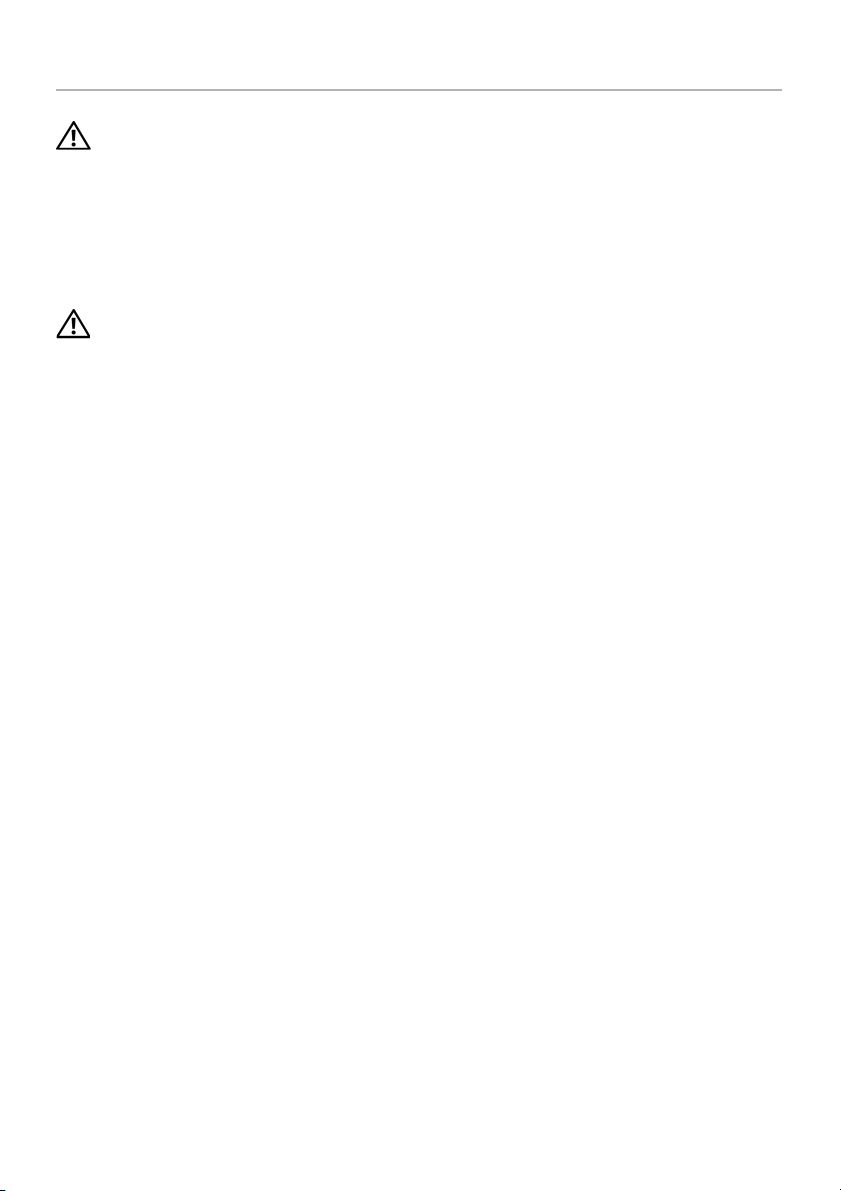
Замена батареи типа «таблетка»
ПРЕДУПРЕЖДЕНИЕ: Перед проведением работ с внутренними компонентами
компьютера ознакомьтесь с информацией о мерах предосторожности, поставляемой
с компьютером, и следуйте инструкциям, приведенным в «Перед началом работы» на
стр. 9. После завершения работ с внутренними компонентами компьютера следуйте
инструкциям, приведенным в разделе «После выполнения работ с внутренними
компонентами компьютера» на стр. 11. Для получения дополнительной информации
о передовом опыте в области техники безопасности см. веб4страницу, посвященную
соответствию нормативам: dell.com/regulatory_compliance.
ПРЕДУПРЕЖДЕНИЕ: Неправильно установленная батарея может взорваться. Заменяйте
батарею только на батарею такого же типа. Утилизируйте использованные батареи
в соответствии с инструкциями производителя.
Последовательность действий
1
Поместите батарейку типа «таблетка» в разъем системной платы.
2
Подсоедините кабель батарейки типа «таблетка» к системной плате.
Действия после завершения операции
1
Установка корпуса компьютера. См. раздел «Установка корпуса компьютера» на стр. 20.
2
Установите нижнюю крышку на место. См. раздел «Установка нижней крышки» на стр. 17.
22
| Замена батареи типа «таблетка»
Page 23
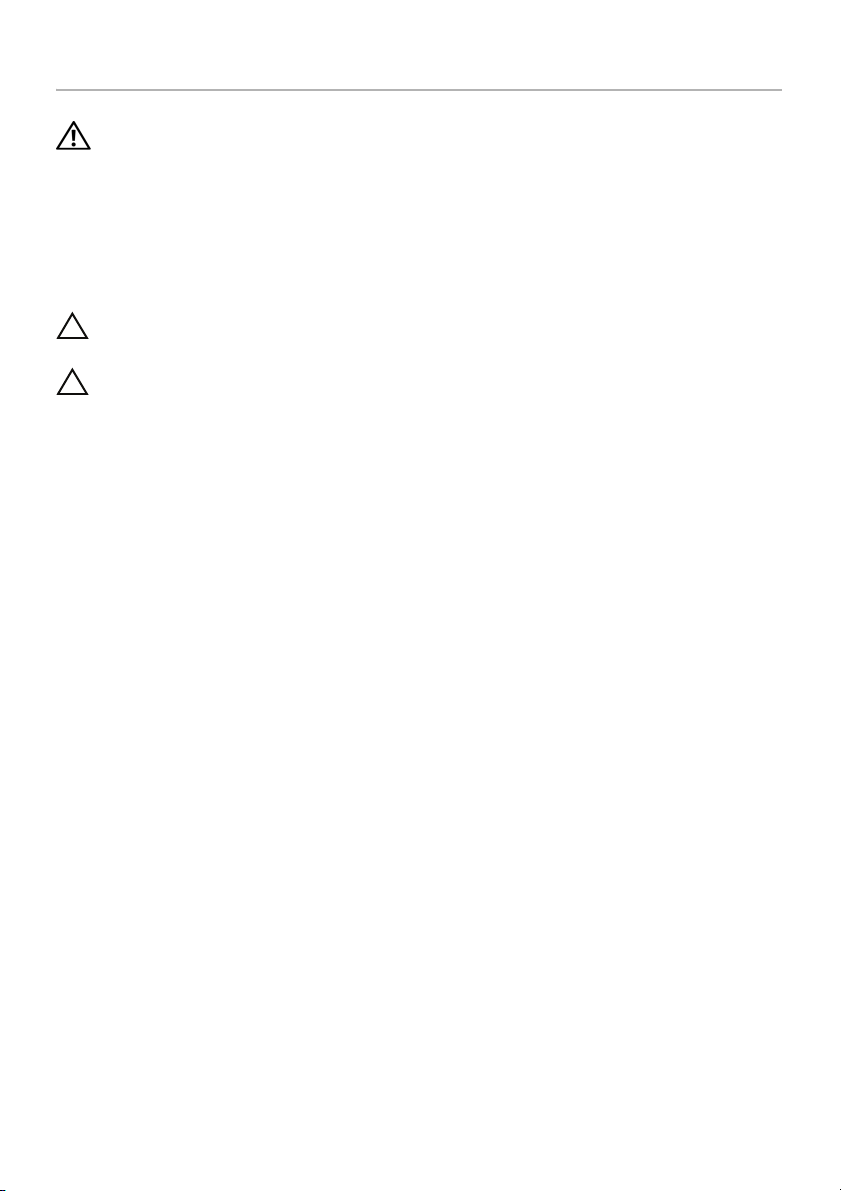
Извлечение жесткого диска
ПРЕДУПРЕЖДЕНИЕ: Перед проведением работ с внутренними компонентами
компьютера ознакомьтесь с информацией о мерах предосторожности, поставляемой
с компьютером, и следуйте инструкциям, приведенным в «Перед началом работы» на
стр. 9. После завершения работ с внутренними компонентами компьютера следуйте
инструкциям, приведенным в разделе «После выполнения работ с внутренними
компонентами компьютера» на стр. 11. Для получения дополнительной информации
о передовом опыте в области техники безопасности см. веб4страницу, посвященную
соответствию нормативам: dell.com/regulatory_compliance.
ВНИМАНИЕ. Не извлекайте жесткий диск, пока компьютер включен или находится
в режиме сна, чтобы не допустить потери данных.
ВНИМАНИЕ. Жесткие диски хрупкие. Соблюдайте осторожность при обращении
с жестким диском.
Предварительные действия
1
Снимите нижнюю крышку. См. раздел «Снятие нижней крышки» на стр. 15.
2
Снимите корпус компьютера. См. раздел «Снятие корпуса компьютера» на стр. 18.
Последовательность действий
1
Отсоедините кабель динамиков от системной платы.
2
Запомните, как уложен кабель динамиков, и извлеките кабель из направляющих на
корпусе компьютера.
3
Открутите винты, которыми жесткий диск в сборе крепится к корпусу компьютера.
Извлечение жесткого диска |
23
Page 24
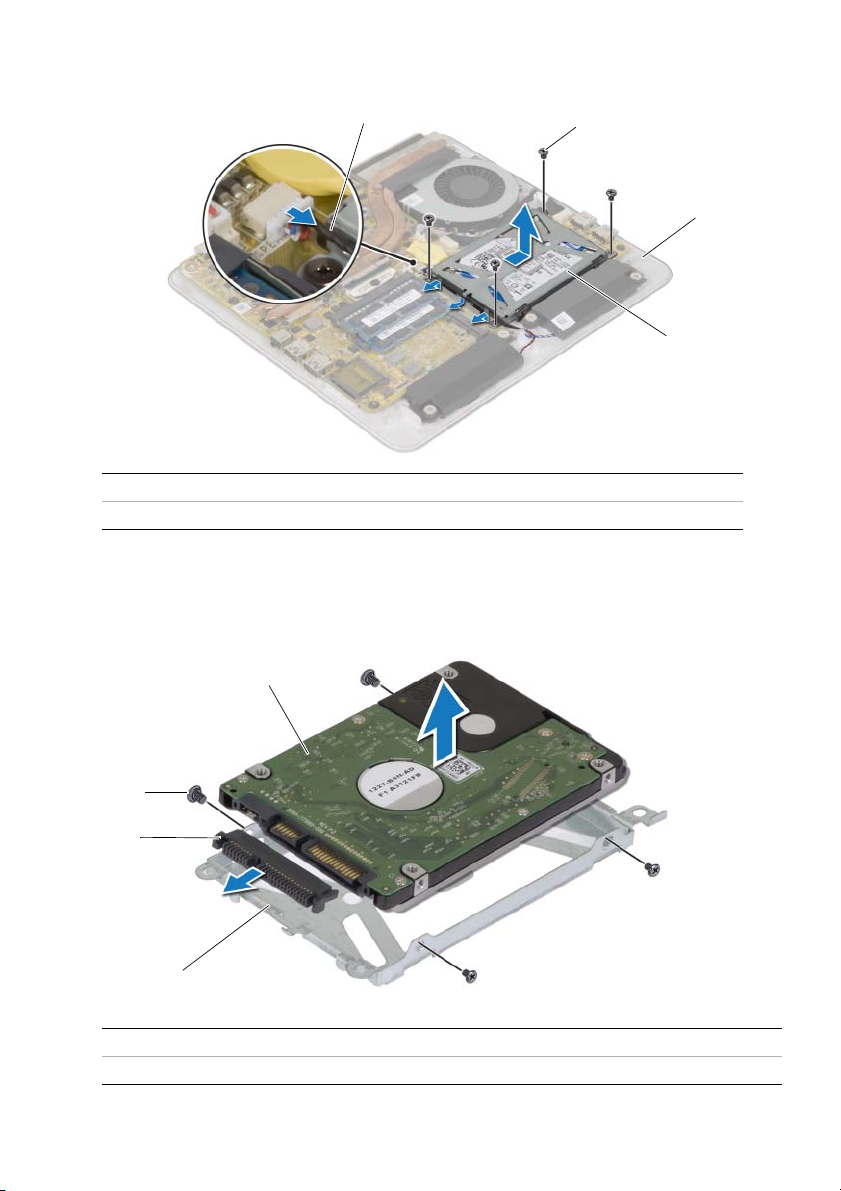
4
Снимите жесткий диск в сборе с корпуса компьютера.
1
1
кабель динамика
3
основание компьютера
5
Выверните винты, которыми кронштейн жесткого диска крепится к жесткому диску.
6
Приподнимите жесткий диск и извлеките его из каркаса.
7
Отсоедините от жесткого диска соединительную планку.
1
2
винты (4)
4
жесткий диск в сборе
2
4
3
2
3
4
1
жесткий диск
3
соединительная планка
24
| Извлечение жесткого диска
2
винты (4)
4
скоба жесткого диска
Page 25

Установка жесткого диска
ПРЕДУПРЕЖДЕНИЕ: Перед проведением работ с внутренними компонентами
компьютера ознакомьтесь с информацией о мерах предосторожности, поставляемой
с компьютером, и следуйте инструкциям, приведенным в «Перед началом работы» на
стр. 9. После завершения работ с внутренними компонентами компьютера следуйте
инструкциям, приведенным в разделе «После выполнения работ с внутренними
компонентами компьютера» на стр. 11. Для получения дополнительной информации
о передовом опыте в области техники безопасности см. веб4страницу, посвященную
соответствию нормативам: dell.com/regulatory_compliance.
ВНИМАНИЕ. Жесткие диски хрупкие. Соблюдайте осторожность при обращении
с жестким диском.
Последовательность действий
1
Подсоедините переходник к разъему на жестком диске.
2
Установите жесткий диск в кронштейн для жесткого диска.
3
Совместите резьбовые отверстия на опоре для жестких дисков с резьбовыми отверстиями
блок жесткого диска.
4
Замените винты, которыми опора жесткого диска крепится к жесткому диску в сборе.
5
Установите жесткий диск в сборе в корпус компьютера и задвиньте его на место.
6
Установите на место винты, которыми жесткий диск в сборе крепится к корпусу компьютера.
7
Проложите кабель динамика через направляющие на жестком диске в сборе.
8
Подсоедините кабель динамика к системной плате.
Действия после завершения операции
1
Установка корпуса компьютера. См. раздел «Установка корпуса компьютера» на стр. 20.
2
Установите нижнюю крышку на место. См. раздел «Установка нижней крышки» на стр. 17.
Установка жесткого диска |
25
Page 26

Извлечение платы USB
ПРЕДУПРЕЖДЕНИЕ: Перед проведением работ с внутренними компонентами
компьютера ознакомьтесь с информацией о мерах предосторожности, поставляемой
с компьютером, и следуйте инструкциям, приведенным в «Перед началом работы» на
стр. 9. После завершения работ с внутренними компонентами компьютера следуйте
инструкциям, приведенным в разделе «После выполнения работ с внутренними
компонентами компьютера» на стр. 11. Для получения дополнительной информации
о передовом опыте в области техники безопасности см. веб4страницу, посвященную
соответствию нормативам: dell.com/regulatory_compliance.
Предварительные действия
1
Снимите нижнюю крышку. См. раздел «Снятие нижней крышки» на стр. 15.
2
Снимите корпус компьютера. См. раздел «Снятие корпуса компьютера» на стр. 18.
3
Выполните действия с шаг 1 по шаг 4 в разделе «Извлечение жесткого диска» на стр. 23.
Последовательность действий
1
Используя приклеенный язычок, отсоедините кабель жесткого диска от системной платы.
2
Выверните винт, которым плата USB крепится к основанию компьютера.
3
Приподнимите плату USB и снимите ее с основания компьютера.
1
2
3
1
кабель платы USB
3
винт
26
| Извлечение платы USB
2
4
4
язычок
плата USB
Page 27

Установка платы USB
ПРЕДУПРЕЖДЕНИЕ: Перед проведением работ с внутренними компонентами
компьютера ознакомьтесь с информацией о мерах предосторожности, поставляемой
с компьютером, и следуйте инструкциям, приведенным в «Перед началом работы» на
стр. 9. После завершения работ с внутренними компонентами компьютера следуйте
инструкциям, приведенным в разделе «После выполнения работ с внутренними
компонентами компьютера» на стр. 11. Для получения дополнительной информации
о передовом опыте в области техники безопасности см. веб4страницу, посвященную
соответствию нормативам: dell.com/regulatory_compliance.
Последовательность действий
1
Совместите резьбовое отверстие на плате USB с резьбовым отверстием
в основании компьютера.
2
Вверните обратно винт, которым плата USB крепится к основанию компьютера.
3
Подключите кабель платы USB к разъему на плате USB.
4
Выполните действия с шаг 5 по шаг 8 в разделе «Установка жесткого диска» на стр. 25.
Действия после завершения операции
1
Установка корпуса компьютера. См. раздел «Установка корпуса компьютера» на стр. 20.
2
Установите нижнюю крышку на место. См. раздел «Установка нижней крышки» на стр. 17.
Установка платы USB |
27
Page 28

Извлечение динамиков
ПРЕДУПРЕЖДЕНИЕ: Перед проведением работ с внутренними компонентами
компьютера ознакомьтесь с информацией о мерах предосторожности, поставляемой
с компьютером, и следуйте инструкциям, приведенным в «Перед началом работы» на
стр. 9. После завершения работ с внутренними компонентами компьютера следуйте
инструкциям, приведенным в разделе «После выполнения работ с внутренними
компонентами компьютера» на стр. 11. Для получения дополнительной информации
о передовом опыте в области техники безопасности см. веб4страницу, посвященную
соответствию нормативам: dell.com/regulatory_compliance.
Предварительные действия
1
Снимите нижнюю крышку. См. раздел «Снятие нижней крышки» на стр. 15.
2
Снимите корпус компьютера. См. раздел «Снятие корпуса компьютера» на стр. 18.
Последовательность действий
1
Отсоедините кабель динамиков от системной платы.
2
Запомните схему прокладки кабеля динамиков и извлеките кабель из направляющие.
3
Выверните винты, которыми динамики крепятся к корпусу компьютера.
4
Приподнимите вентилятор вместе с кабелем и снимите его с корпуса компьютера.
1
1
кабель динамика
3
винты (4)
28
| Извлечение динамиков
2
динамики (2)
3
2
Page 29

Установка динамиков
ПРЕДУПРЕЖДЕНИЕ: Перед проведением работ с внутренними компонентами
компьютера ознакомьтесь с информацией о мерах предосторожности, поставляемой
с компьютером, и следуйте инструкциям, приведенным в «Перед началом работы» на
стр. 9. После завершения работ с внутренними компонентами компьютера следуйте
инструкциям, приведенным в разделе «После выполнения работ с внутренними
компонентами компьютера» на стр. 11. Для получения дополнительной информации
о передовом опыте в области техники безопасности см. веб4страницу, посвященную
соответствию нормативам: dell.com/regulatory_compliance.
Последовательность действий
1
Совместите резьбовые отверстия на аккумуляторе с резьбовыми отверстиями
на корпусе компьютера.
2
Вверните винты, которыми динамики крепятся к корпусу компьютера.
3
Проложите кабель динамиков через направляющие.
4
Подсоедините кабель динамика к системной плате.
Действия после завершения операции
1
Установка корпуса компьютера. См. раздел «Установка корпуса компьютера» на стр. 20.
2
Установите нижнюю крышку на место. См. раздел «Установка нижней крышки» на стр. 17.
Установка динамиков |
29
Page 30

Снятие вентилятора
ПРЕДУПРЕЖДЕНИЕ: Перед проведением работ с внутренними компонентами
компьютера ознакомьтесь с информацией о мерах предосторожности, поставляемой
с компьютером, и следуйте инструкциям, приведенным в «Перед началом работы» на
стр. 9. После завершения работ с внутренними компонентами компьютера следуйте
инструкциям, приведенным в разделе «После выполнения работ с внутренними
компонентами компьютера» на стр. 11. Для получения дополнительной информации
о передовом опыте в области техники безопасности см. веб4страницу, посвященную
соответствию нормативам: dell.com/regulatory_compliance.
Предварительные действия
1
Снимите нижнюю крышку. См. раздел «Снятие нижней крышки» на стр. 15.
2
Снимите корпус компьютера. См. раздел «Снятие корпуса компьютера» на стр. 18.
Последовательность действий
1
Снимите полиэфирную пленку Майлар с радиатора и вентилятора.
2
1
3
1
радиатор
3
вентилятор
30
| Снятие вентилятора
2
полиэфирная пленка Майлар
Page 31

2
Отключите кабель вентилятора от системной платы.
3
Выверните винты, которыми вентилятор крепится к корпусу компьютера.
4
Извлеките вентилятор вместе с кабелем из корпуса компьютера.
1
кабель вентилятора
3
вентилятор
1
2
2
3
винты (2)
Снятие вентилятора |
31
Page 32

Установка вентилятора
ПРЕДУПРЕЖДЕНИЕ: Перед проведением работ с внутренними компонентами
компьютера ознакомьтесь с информацией о мерах предосторожности, поставляемой
с компьютером, и следуйте инструкциям, приведенным в «Перед началом работы» на
стр. 9. После завершения работ с внутренними компонентами компьютера следуйте
инструкциям, приведенным в разделе «После выполнения работ с внутренними
компонентами компьютера» на стр. 11. Для получения дополнительной информации
о передовом опыте в области техники безопасности см. веб4страницу, посвященную
соответствию нормативам: dell.com/regulatory_compliance.
Последовательность действий
1
Совместите резьбовые отверстия на вентиляторе с резьбовыми отверстиями на
основании компьютера.
2
Выверните винты, которыми кулер крепится к корпусу компьютера.
3
Наклейте полиэфирную пленку Майлар на радиатор процессора и кулер.
4
Подсоедините кабель вентилятора к системной плате.
Действия после завершения операции
1
Установка корпуса компьютера. См. раздел «Установка корпуса компьютера» на стр. 20.
2
Установите нижнюю крышку на место. См. раздел «Установка задней крышки» на стр. 47.
32
| Установка вентилятора
Page 33

Снятие радиатора
ПРЕДУПРЕЖДЕНИЕ: Перед проведением работ с внутренними компонентами
компьютера ознакомьтесь с информацией о мерах предосторожности, поставляемой
с компьютером, и следуйте инструкциям, приведенным в «Перед началом работы» на
стр. 9. После завершения работ с внутренними компонентами компьютера следуйте
инструкциям, приведенным в разделе «После выполнения работ с внутренними
компонентами компьютера» на стр. 11. Для получения дополнительной информации
о передовом опыте в области техники безопасности см. веб4страницу, посвященную
соответствию нормативам: dell.com/regulatory_compliance.
ПРЕДУПРЕЖДЕНИЕ: При нормальной работе радиатор может сильно нагреваться.
Прежде чем дотрагиваться до радиатора, дайте ему достаточно времени для
охлаждения.
ВНИМАНИЕ. Для обеспечения максимального охлаждения процессора не касайтесь
поверхностей теплообмена на радиаторе процессора. Кожный жир может снизить
теплопроводность термопасты.
Предварительные действия
1
Снимите нижнюю крышку. См. раздел «Снятие нижней крышки» на стр. 15.
2
Снимите корпус компьютера. См. раздел «Снятие корпуса компьютера» на стр. 18.
Последовательность действий
1
В последовательном порядке (указанном на радиаторе) ослабьте невыпадающие винты,
которыми радиатор крепится к системной плате.
ПРИМЕЧАНИЕ.
на вашем компьютере может отличаться.
В зависимости от заказанной конфигурации внешний вид радиатора
Снятие радиатора |
33
Page 34

2
Снимите радиатор с системной платы.
3
2
1
1
системная плата
3
радиатор
2
невыпадающие винты (8)
34
| Снятие радиатора
Page 35

Установка радиатора
ПРЕДУПРЕЖДЕНИЕ: Перед проведением работ с внутренними компонентами
компьютера ознакомьтесь с информацией о мерах предосторожности, поставляемой
с компьютером, и следуйте инструкциям, приведенным в «Перед началом работы» на
стр. 9. После завершения работ с внутренними компонентами компьютера следуйте
инструкциям, приведенным в разделе «После выполнения работ с внутренними
компонентами компьютера» на стр. 11. Для получения дополнительной информации
о передовом опыте в области техники безопасности см. веб4страницу, посвященную
соответствию нормативам: dell.com/regulatory_compliance.
ВНИМАНИЕ. Неправильное выравнивание радиатора процессора может привести
к повреждению системной платы и процессора.
Последовательность действий
ПРИМЕЧАНИЕ.
вместе, можно использовать старую термопасту. В случае замены процессора или
радиатора процессора используйте термопасту, входящую в комплект поставки,
чтобы обеспечить теплопроводность.
1
Удалите термопасту с нижней части радиатора процессора и нанесите ее вновь.
2
Совместите резьбовые отверстия на блоке радиатора с резьбовыми отверстиями
в системной плате.
3
В последовательном порядке (указанном на радиаторе) затяните невыпадающие винты,
которыми радиатор крепится к системной плате.
Если первоначальный процессор и радиатор повторно устанавливаются
Действия после завершения операции
1
Установка корпуса компьютера. См. раздел «Установка корпуса компьютера» на стр. 20.
2
Установите нижнюю крышку на место. См. раздел «Установка нижней крышки» на стр. 17.
Установка радиатора |
35
Page 36

Извлечение мини%платы беспроводной сети
ПРЕДУПРЕЖДЕНИЕ: Перед проведением работ с внутренними компонентами
компьютера ознакомьтесь с информацией о мерах предосторожности, поставляемой
с компьютером, и следуйте инструкциям, приведенным в «Перед началом работы» на
стр. 9. После завершения работ с внутренними компонентами компьютера следуйте
инструкциям, приведенным в разделе «После выполнения работ с внутренними
компонентами компьютера» на стр. 11. Для получения дополнительной информации
о передовом опыте в области техники безопасности см. веб4страницу, посвященную
соответствию нормативам: dell.com/regulatory_compliance.
Предварительные действия
1
Снимите нижнюю крышку. См. раздел «Снятие нижней крышки» на стр. 15.
2
Снимите корпус компьютера. См. раздел «Снятие корпуса компьютера» на стр. 18.
Последовательность действий
1
Отсоедините антенные кабели от мини$платы беспроводной сети.
2
Выверните винты, которыми мини$плата беспроводной сети крепится к системной плате.
1
2
1
винты (2)
3
мини#плата беспроводной сети
36
| Извлечение мини$платы беспроводной сети
4
3
2
антенные кабели (2)
4
разъем мини#платы
Page 37
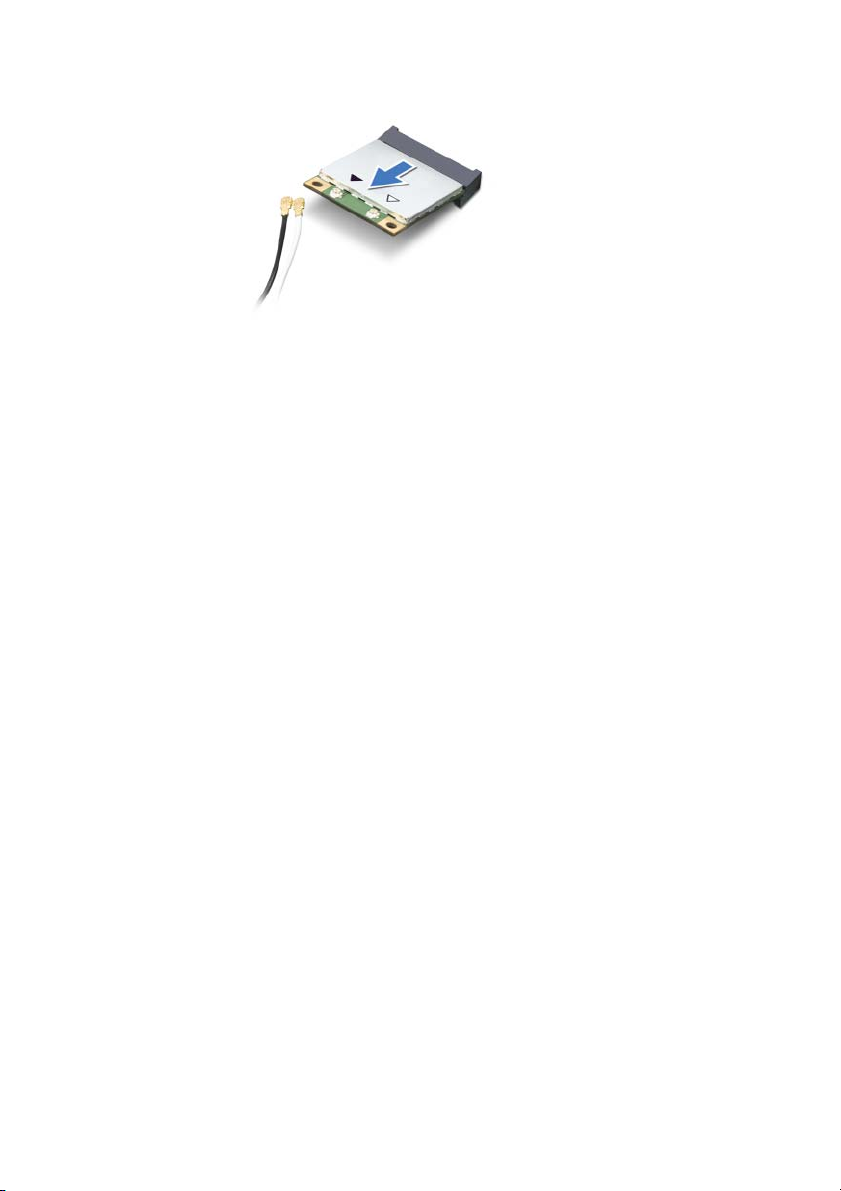
3
Сдвиньте мини$плату беспроводной сети и извлеките ее из разъема.
Извлечение мини$платы беспроводной сети |
37
Page 38

Установка мини%платы беспроводной сети
ПРЕДУПРЕЖДЕНИЕ: Перед проведением работ с внутренними компонентами
компьютера ознакомьтесь с информацией о мерах предосторожности, поставляемой
с компьютером, и следуйте инструкциям, приведенным в «Перед началом работы» на
стр. 9. После завершения работ с внутренними компонентами компьютера следуйте
инструкциям, приведенным в разделе «После выполнения работ с внутренними
компонентами компьютера» на стр. 11. Для получения дополнительной информации
о передовом опыте в области техники безопасности см. веб4страницу, посвященную
соответствию нормативам: dell.com/regulatory_compliance.
Последовательность действий
ВНИМАНИЕ. Не помещайте кабели под платой беспроводной связи во избежание
ее повреждения.
1
Совместите выемку на мини$плате беспроводной сети с выступом на разъеме мини$платы.
2
Подвиньте мини$плату беспроводной сети под углом к соединителю системной платы.
3
Прижмите наружный конец мини$платы беспроводной сети и вверните винты,
которыми она крепится к системной плате.
4
Подсоедините антенные кабели к мини$плате беспроводной сети.
В приведенной ниже таблице описывается цветовая схема антенных кабелей мини$платы
беспроводной сети, поддерживаемой компьютером.
Разъемы на плате беспроводной сети Цвет антенного кабеля
Основной (белый треугольник)
Вспомогательный (черный треугольник)
Белый
Черный
Действия после завершения операции
1
Установка корпуса компьютера. См. раздел «Установка корпуса компьютера» на стр. 20.
2
Установите нижнюю крышку на место. См. раздел «Установка нижней крышки» на стр. 17.
38
| Установка мини$платы беспроводной сети
Page 39

Снятие процессора
ПРЕДУПРЕЖДЕНИЕ: Перед проведением работ с внутренними компонентами
компьютера ознакомьтесь с информацией о мерах предосторожности, поставляемой
с компьютером, и следуйте инструкциям, приведенным в «Перед началом работы» на
стр. 9. После завершения работ с внутренними компонентами компьютера следуйте
инструкциям, приведенным в разделе «После выполнения работ с внутренними
компонентами компьютера» на стр. 11. Для получения дополнительной информации
о передовом опыте в области техники безопасности см. веб4страницу, посвященную
соответствию нормативам: dell.com/regulatory_compliance.
ВНИМАНИЕ. Процессоры хрупкие. Берите процессор только за края, не прикасайтесь
к его металлическим контактам.
Предварительные действия
1
Снимите нижнюю крышку. См. раздел «Снятие нижней крышки» на стр. 15.
2
Снимите корпус компьютера. См. раздел «Снятие корпуса компьютера» на стр. 18.
3
Снимите радиатор. См. раздел «Снятие радиатора» на стр. 33.
Последовательность действий
1
Используя отвертку Torx T8, закрутите кулачковый винт гнезда с нулевым
усилением сочленения.
2
Приподнимите процессор и извлеките его из гнезда с нулевым усилием сочленения.
2
1
отвертка Torx T8
3
ZIF#разъем
1
4
3
2
процессор
4
кулачковый винт
Снятие процессора |
39
Page 40

Установка процессора
ПРЕДУПРЕЖДЕНИЕ: Перед проведением работ с внутренними компонентами
компьютера ознакомьтесь с информацией о мерах предосторожности, поставляемой
с компьютером, и следуйте инструкциям, приведенным в «Перед началом работы» на
стр. 9. После завершения работ с внутренними компонентами компьютера следуйте
инструкциям, приведенным в разделе «После выполнения работ с внутренними
компонентами компьютера» на стр. 11. Для получения дополнительной информации
о передовом опыте в области техники безопасности см. веб4страницу, посвященную
соответствию нормативам: dell.com/regulatory_compliance.
Последовательность действий
ПРИМЕЧАНИЕ.
случаях процессор может поставляться с уже смонтированной на нем термоподушкой.
1
Совместите угол процессора, соответствующий контакту «1» с углом контакта «1»
ZIF$разъема.
ПРИМЕЧАНИЕ.
треугольник, который необходимо совместить с треугольником на углу контакта «1»
ZIF$разъема. Если процессор установлен правильно, все четыре угла будут
расположены на одной высоте. Если один или несколько углов процессора
расположены выше других, процессор установлен неправильно.
ВНИМАНИЕ. Необходимо правильно разместить процессор в гнезде, иначе его
можно повредить.
2
Затяните кулачковый винт ZIF$разъем для закрепления процессора на системной плате.
Новый процессор поставляется в комплекте с термоподушкой. В некоторых
На углу процессора, соответствующем контакту «1», изображен
1
2
1
процессор
3
ZIF#разъем
5
отвертка Torx T8
40
| Установка процессора
5
4
3
2
угол с контактом «1»
4
кулачковый винт
Page 41

Действия после завершения операции
1
Установите радиатор. См. раздел «Установка радиатора» на стр. 35.
2
Установка корпуса компьютера. См. раздел «Установка корпуса компьютера» на стр. 20.
3
Установите нижнюю крышку на место. См. раздел «Установка нижней крышки» на стр. 17.
Установка процессора |
41
Page 42

Извлечение системной платы
ПРЕДУПРЕЖДЕНИЕ: Перед проведением работ с внутренними компонентами
компьютера ознакомьтесь с информацией о мерах предосторожности, поставляемой
с компьютером, и следуйте инструкциям, приведенным в «Перед началом работы» на
стр. 9. После завершения работ с внутренними компонентами компьютера следуйте
инструкциям, приведенным в разделе «После выполнения работ с внутренними
компонентами компьютера» на стр. 11. Для получения дополнительной информации
о передовом опыте в области техники безопасности см. веб4страницу, посвященную
соответствию нормативам: dell.com/regulatory_compliance.
ПРИМЕЧАНИЕ.
После замены системной платы следует ввести метку обслуживания в BIOS.
ПРИМЕЧАНИЕ.
разъемов, чтобы правильно подключить их после замены системной платы.
Предварительные действия
1
Снимите нижнюю крышку. См. раздел «Снятие нижней крышки» на стр. 15.
2
Снимите корпус компьютера. См. раздел «Снятие корпуса компьютера» на стр. 18.
3
Снимите модули памяти. См. раздел «Извлечение модуля (или модулей) памяти» на стр. 12.
4
Выполните действия с шаг 1 по шаг 4 в разделе «Извлечение жесткого диска» на стр. 23.
5
Извлеките мини$плату беспроводной сети. См. раздел «Извлечение мини$платы
беспроводной сети» на стр. 36.
6
Извлеките батарею типа «таблетка». См. раздел «Извлечение батарейки типа «таблетка»»
на стр. 21.
7
Снимите радиатор. См. раздел «Снятие радиатора» на стр. 33.
8
Снимите процессор. См. раздел «Снятие процессора» на стр. 39.
Метка обслуживания компьютера находится на системной плате.
Перед отключением кабелей от системной платы запомните расположение
42
| Извлечение системной платы
Page 43

Последовательность действий
1
Отключите кабель вентилятора от системной платы.
2
Отсоедините кабель платы USB от разъема на системной плате.
3
Выверните винты, которые крепят системную плату к корпусу компьютера.
4
Снимите системную плату с корпуса компьютера.
1
2
1
системная плата
3
кабель вентилятора
2
винты (7)
4
кабель платы USB
4
3
Извлечение системной платы |
43
Page 44

Установка системной платы
ПРЕДУПРЕЖДЕНИЕ: Перед проведением работ с внутренними компонентами
компьютера ознакомьтесь с информацией о мерах предосторожности, поставляемой
с компьютером, и следуйте инструкциям, приведенным в «Перед началом работы» на
стр. 9. После завершения работ с внутренними компонентами компьютера следуйте
инструкциям, приведенным в разделе «После выполнения работ с внутренними
компонентами компьютера» на стр. 11. Для получения дополнительной информации
о передовом опыте в области техники безопасности см. веб4страницу, посвященную
соответствию нормативам: dell.com/regulatory_compliance.
ПРИМЕЧАНИЕ.
Необходимо ввести метку обслуживания компьютера в программе настройки системы
после замены системной платы.
Последовательность действий
1
Совместите резьбовые отверстия на системной плате с резьбовыми отверстиями на
основании компьютера.
2
Вверните винты, с помощью которых системная плата крепится к корпусу компьютера.
3
Подсоедините к системной плате кабель USB.
4
Подсоедините кабель вентилятора к системной плате.
Действия после завершения операции
1
Установите на место процессор. «Установка процессора» на стр. 40.
2
Установите радиатор. См. раздел «Установка радиатора» на стр. 35.
3
Установите батарею типа «таблетка». См. раздел «Замена батареи типа «таблетка»»
на стр. 22.
4
Установите на место мини$плату беспроводной сети. См. раздел «Установка мини$платы
беспроводной сети» на стр. 38.
5
Выполните действия с шаг 5 по шаг 8 в разделе «Установка жесткого диска» на стр. 25.
6
Установите на место модули памяти. См. раздел «Установка модуля (или модулей)
памяти» на стр. 14.
7
Установка корпуса компьютера. См. раздел «Установка корпуса компьютера» на стр. 20.
8
Установите нижнюю крышку на место. См. раздел «Установка нижней крышки» на стр. 17.
Метка обслуживания компьютера находится на системной плате.
44
| Установка системной платы
Page 45

Ввод метки обслуживания в BIOS
1
Включите компьютер.
2
Нажмите <F2> при появлении логотипа Dell на экране, чтобы войти в программу
настройки системы.
3
Откройте вкладку Main (Главная) и введите номер метки обслуживания в поле
(Ввод метки обслуживания). Дополнительную информацию о доступе к программе
Input
настройки системы см. в разделе «Параметры настройки системы» на стр. 67.
Service Tag
Установка системной платы |
45
Page 46

Снятие задней крышки
ПРЕДУПРЕЖДЕНИЕ: Перед проведением работ с внутренними компонентами
компьютера ознакомьтесь с информацией о мерах предосторожности, поставляемой
с компьютером, и следуйте инструкциям, приведенным в «Перед началом работы» на
стр. 9. После завершения работ с внутренними компонентами компьютера следуйте
инструкциям, приведенным в разделе «После выполнения работ с внутренними
компонентами компьютера» на стр. 11. Для получения дополнительной информации
о передовом опыте в области техники безопасности см. веб4страницу, посвященную
соответствию нормативам: dell.com/regulatory_compliance.
Предварительные действия
1
Снимите нижнюю крышку. См. раздел «Снятие нижней крышки» на стр. 15.
2
Снимите корпус компьютера. См. раздел «Снятие корпуса компьютера» на стр. 18.
Последовательность действий
Аккуратно приподнимите заднюю крышку с боков и снимите её с дисплея в сборе.
1
2
1
дисплей в сборе
46
| Снятие задней крышки
2
задняя крышка
Page 47

Установка задней крышки
ПРЕДУПРЕЖДЕНИЕ: Перед проведением работ с внутренними компонентами
компьютера ознакомьтесь с информацией о мерах предосторожности, поставляемой
с компьютером, и следуйте инструкциям, приведенным в «Перед началом работы» на
стр. 9. После завершения работ с внутренними компонентами компьютера следуйте
инструкциям, приведенным в разделе «После выполнения работ с внутренними
компонентами компьютера» на стр. 11. Для получения дополнительной информации
о передовом опыте в области техники безопасности см. веб4страницу, посвященную
соответствию нормативам: dell.com/regulatory_compliance.
Последовательность действий
Совместите выступы на задней крышке с выступами на лицевой панели дисплея и установите
заднюю крышку на место до щелчка.
Действия после завершения операции
1
Установка корпуса компьютера. См. раздел «Установка корпуса компьютера» на стр. 20.
2
Установите нижнюю крышку на место. См. раздел «Установка нижней крышки» на стр. 17.
Установка задней крышки |
47
Page 48

Извлечение платы преобразователя
ПРЕДУПРЕЖДЕНИЕ: Перед проведением работ с внутренними компонентами
компьютера ознакомьтесь с информацией о мерах предосторожности, поставляемой
с компьютером, и следуйте инструкциям, приведенным в «Перед началом работы» на
стр. 9. После завершения работ с внутренними компонентами компьютера следуйте
инструкциям, приведенным в разделе «После выполнения работ с внутренними
компонентами компьютера» на стр. 11. Для получения дополнительной информации
о передовом опыте в области техники безопасности см. веб4страницу, посвященную
соответствию нормативам: dell.com/regulatory_compliance.
Предварительные действия
1
Снимите нижнюю крышку. См. раздел «Снятие нижней крышки» на стр. 15.
2
Снимите корпус компьютера. См. раздел «Снятие корпуса компьютера» на стр. 18.
3
Снимите заднюю крышку. См. раздел «Снятие задней крышки» на стр. 46.
Последовательность действий
1
Отсоедините соответствующие кабели от платы преобразователя.
2
Открутите винты, которыми плата преобразователя крепится к задней крышке дисплея.
3
Извлеките плату преобразователя из дисплея в сборе.
1
2
3
1
винты (2)
3
плата преобразователя
48
| Извлечение платы преобразователя
2
кабели платы преобразователя (2)
Page 49

Установка платы преобразователя
ПРЕДУПРЕЖДЕНИЕ: Перед проведением работ с внутренними компонентами
компьютера ознакомьтесь с информацией о мерах предосторожности, поставляемой
с компьютером, и следуйте инструкциям, приведенным в «Перед началом работы» на
стр. 9. После завершения работ с внутренними компонентами компьютера следуйте
инструкциям, приведенным в разделе «После выполнения работ с внутренними
компонентами компьютера» на стр. 11. Для получения дополнительной информации
о передовом опыте в области техники безопасности см. веб4страницу, посвященную
соответствию нормативам: dell.com/regulatory_compliance.
Последовательность действий
1
Совместите отверстия для винтов на плате преобразователя c отверстиями на задней
крышке дисплея.
2
Замените винты, которыми плата преобразователя крепится к задней крышке дисплея.
3
Подсоедините соответствующие кабели к плате преобразователя.
Действия после завершения операции
1
Установите на место заднюю крышку. См. раздел «Установка задней крышки» на стр. 47.
2
Установка корпуса компьютера. См. раздел «Установка корпуса компьютера» на стр. 20.
3
Установите нижнюю крышку на место. См. раздел «Установка нижней крышки» на стр. 17.
Установка платы преобразователя |
49
Page 50

Извлечение камеры
ПРЕДУПРЕЖДЕНИЕ: Перед проведением работ с внутренними компонентами
компьютера ознакомьтесь с информацией о мерах предосторожности, поставляемой
с компьютером, и следуйте инструкциям, приведенным в «Перед началом работы» на
стр. 9. После завершения работ с внутренними компонентами компьютера следуйте
инструкциям, приведенным в разделе «После выполнения работ с внутренними
компонентами компьютера» на стр. 11. Для получения дополнительной информации
о передовом опыте в области техники безопасности см. веб4страницу, посвященную
соответствию нормативам: dell.com/regulatory_compliance.
Предварительные действия
1
Снимите нижнюю крышку. См. раздел «Снятие нижней крышки» на стр. 15.
2
Снимите корпус компьютера. См. раздел «Снятие корпуса компьютера» на стр. 18.
3
Снимите заднюю крышку. См. раздел «Снятие задней крышки» на стр. 46.
Последовательность действий
1
Выверните винты, которыми камера в сборе крепится к лицевой панели дисплея.
2
Осторожно поднимите камеру в сборе и переверните ее.
3
Отсоедините кабель камеры от камеры в сборе.
4
Выверните винт, которым камера крепится к крепежной скобе.
5
Сдвиньте и извлеките камеру из крепежной скобы.
1
1
винты (2)
3
камера
50
| Извлечение камеры
4
3
2
2
винт крепежной скобы камеры
4
кабель камеры
Page 51

Установка камеры
ПРЕДУПРЕЖДЕНИЕ: Перед проведением работ с внутренними компонентами
компьютера ознакомьтесь с информацией о мерах предосторожности, поставляемой
с компьютером, и следуйте инструкциям, приведенным в «Перед началом работы» на
стр. 9. После завершения работ с внутренними компонентами компьютера следуйте
инструкциям, приведенным в разделе «После выполнения работ с внутренними
компонентами компьютера» на стр. 11. Для получения дополнительной информации
о передовом опыте в области техники безопасности см. веб4страницу, посвященную
соответствию нормативам: dell.com/regulatory_compliance.
Последовательность действий
1
Вставьте камеру в крепежную скобу и совместите резьбовые отверстия на камере
с резьбовыми отверстиями на крепежной скобе.
2
Заверните винт, которым камера крепится к крепежной скобе.
3
Подключите кабель камеры к камере.
4
Совместите резьбовые отверстия на камере в сборе с отверстиями лицевой
панели дисплея.
5
Заверните винты, которыми камера в сборе крепится к лицевой панели дисплея.
Действия после завершения операции
1
Установите на место заднюю крышку. См. раздел «Установка задней крышки» на стр. 47.
2
Установка корпуса компьютера. См. раздел «Установка корпуса компьютера» на стр. 20.
3
Установите нижнюю крышку на место. См. раздел «Установка нижней крышки» на стр. 17.
Установка камеры |
51
Page 52

Снятие микрофонов
ПРЕДУПРЕЖДЕНИЕ: Перед проведением работ с внутренними компонентами
компьютера ознакомьтесь с информацией о мерах предосторожности, поставляемой
с компьютером, и следуйте инструкциям, приведенным в «Перед началом работы» на
стр. 9. После завершения работ с внутренними компонентами компьютера следуйте
инструкциям, приведенным в разделе «После выполнения работ с внутренними
компонентами компьютера» на стр. 11. Для получения дополнительной информации
о передовом опыте в области техники безопасности см. веб4страницу, посвященную
соответствию нормативам: dell.com/regulatory_compliance.
Предварительные действия
1
Снимите нижнюю крышку. См. раздел «Снятие нижней крышки» на стр. 15.
2
Снимите корпус компьютера. См. раздел «Снятие корпуса компьютера» на стр. 18.
3
Снимите заднюю крышку. См. раздел «Снятие задней крышки» на стр. 46.
Последовательность действий
1
Аккуратно приподнимите и извлеките микрофоны из слотов полости лицевой
поверхности дисплея.
2
Отсоедините микрофонные кабели от микрофонов.
1
левый микрофон
3
правый микрофон
52
| Снятие микрофонов
3
2
1
2
кабель микрофона
Page 53

Установка микрофонов
ПРЕДУПРЕЖДЕНИЕ: Перед проведением работ с внутренними компонентами
компьютера ознакомьтесь с информацией о мерах предосторожности, поставляемой
с компьютером, и следуйте инструкциям, приведенным в «Перед началом работы» на
стр. 9. После завершения работ с внутренними компонентами компьютера следуйте
инструкциям, приведенным в разделе «После выполнения работ с внутренними
компонентами компьютера» на стр. 11. Для получения дополнительной информации
о передовом опыте в области техники безопасности см. веб4страницу, посвященную
соответствию нормативам: dell.com/regulatory_compliance.
Последовательность действий
1
Подсоедините микрофонный кабель к микрофону.
2
Совместите микрофоны с пазами на лицевой панели дисплея и сдвиньте микрофоны
в пазы на лицевой панели дисплея.
Действия после завершения операции
1
Установите на место заднюю крышку. См. раздел «Установка задней крышки» на стр. 47.
2
Установка корпуса компьютера. См. раздел «Установка корпуса компьютера» на стр. 20.
3
Установите нижнюю крышку на место. См. раздел «Установка нижней крышки» на стр. 17.
Установка микрофонов |
53
Page 54

Извлечение кнопки питания в сборе
ПРЕДУПРЕЖДЕНИЕ: Перед проведением работ с внутренними компонентами
компьютера ознакомьтесь с информацией о мерах предосторожности, поставляемой
с компьютером, и следуйте инструкциям, приведенным в «Перед началом работы» на
стр. 9. После завершения работ с внутренними компонентами компьютера следуйте
инструкциям, приведенным в разделе «После выполнения работ с внутренними
компонентами компьютера» на стр. 11. Для получения дополнительной информации
о передовом опыте в области техники безопасности см. веб4страницу, посвященную
соответствию нормативам: dell.com/regulatory_compliance.
Предварительные действия
1
Снимите нижнюю крышку. См. раздел «Снятие нижней крышки» на стр. 15.
2
Снимите корпус компьютера. См. раздел «Снятие корпуса компьютера» на стр. 18.
3
Снимите заднюю крышку. См. раздел «Снятие задней крышки» на стр. 46.
Последовательность действий
1
Запомните способ прокладки кабеля кнопки питания и извлеките его из
направляющих желобков.
2
Выверните винт, которым плата кнопки питания крепится к задней крышке дисплея.
3
Отсоедините кабель кнопки питания от кабеля платы кнопок управления.
4
Снимите полиэфирную пленку Майлар, покрывающую кнопку питания.
5
Извлеките кнопку питания из лицевой панели дисплея.
2
1
1
полиэфирная пленка Майлар
3
направляющие желобки
5
кнопка питания
54
| Извлечение кнопки питания в сборе
2
винт
4
кабель кнопки питания
3
4
5
Page 55

Установка кнопки питания в сборе
ПРЕДУПРЕЖДЕНИЕ: Перед проведением работ с внутренними компонентами
компьютера ознакомьтесь с информацией о мерах предосторожности, поставляемой
с компьютером, и следуйте инструкциям, приведенным в «Перед началом работы» на
стр. 9. После завершения работ с внутренними компонентами компьютера следуйте
инструкциям, приведенным в разделе «После выполнения работ с внутренними
компонентами компьютера» на стр. 11. Для получения дополнительной информации
о передовом опыте в области техники безопасности см. веб4страницу, посвященную
соответствию нормативам: dell.com/regulatory_compliance.
Последовательность действий
1
Поместите кнопку питания на лицевую панель дисплея и убедитесь, что кнопка питания
помещается в отверстие на лицевой панели дисплея.
2
Наклейте полиэфирную пленку Майлар на кнопку питания.
3
Проложите кабель кнопки питания через направляющие.
4
Подсоедините кабель кнопки питания к кабелю платы кнопок управления.
5
Вверните обратно винт, которым кнопка питания крепится к задней крышке дисплея.
Действия после завершения операции
1
Установите на место заднюю крышку. См. раздел «Установка задней крышки» на стр. 47.
2
Установка корпуса компьютера. См. раздел «Установка корпуса компьютера» на стр. 20.
3
Установите нижнюю крышку на место. См. раздел «Установка нижней крышки» на стр. 17.
Установка кнопки питания в сборе |
55
Page 56

Снятие главной панели управления
ПРЕДУПРЕЖДЕНИЕ: Перед проведением работ с внутренними компонентами
компьютера ознакомьтесь с информацией о мерах предосторожности, поставляемой
с компьютером, и следуйте инструкциям, приведенным в «Перед началом работы» на
стр. 9. После завершения работ с внутренними компонентами компьютера следуйте
инструкциям, приведенным в разделе «После выполнения работ с внутренними
компонентами компьютера» на стр. 11. Для получения дополнительной информации
о передовом опыте в области техники безопасности см. веб4страницу, посвященную
соответствию нормативам: dell.com/regulatory_compliance.
Предварительные действия
1
Снимите нижнюю крышку. См. раздел «Снятие нижней крышки» на стр. 15.
2
Снимите корпус компьютера. См. раздел «Снятие корпуса компьютера» на стр. 18.
3
Снимите заднюю крышку. См. раздел «Снятие задней крышки» на стр. 46.
Последовательность действий
1
Приподнимите лицевую панель кнопок управления, чтобы освободить плату кнопок
управления из удерживающих выступов.
2
Отсоедините кабель платы кнопок управления от платы кнопок управления.
3
Аккуратно приподнимите и извлеките плату кнопок управления из полости лицевой
поверхности дисплея.
2
1
1
лицевая поверхность кнопок управления2кабель платы кнопок управления
3
плата кнопок управления
56
| Снятие главной панели управления
3
Page 57

Установка платы кнопок управления
ПРЕДУПРЕЖДЕНИЕ: Перед проведением работ с внутренними компонентами
компьютера ознакомьтесь с информацией о мерах предосторожности, поставляемой
с компьютером, и следуйте инструкциям, приведенным в «Перед началом работы» на
стр. 9. После завершения работ с внутренними компонентами компьютера следуйте
инструкциям, приведенным в разделе «После выполнения работ с внутренними
компонентами компьютера» на стр. 11. Для получения дополнительной информации
о передовом опыте в области техники безопасности см. веб4страницу, посвященную
соответствию нормативам: dell.com/regulatory_compliance.
Последовательность действий
1
Поместите плату кнопок управления под лицевую панель кнопок управления и убедитесь,
что плата кнопок управления помещается в отверстие на лицевой панели дисплея.
2
Подсоедините кабель платы кнопок управления к плате кнопок управления.
Действия после завершения операции
1
Установите на место заднюю крышку. См. раздел «Установка задней крышки» на стр. 47.
2
Установка корпуса компьютера. См. раздел «Установка корпуса компьютера» на стр. 20.
3
Установите нижнюю крышку на место. См. раздел «Установка нижней крышки» на стр. 17.
Установка платы кнопок управления |
57
Page 58

Извлечение стойки
ПРЕДУПРЕЖДЕНИЕ: Перед проведением работ с внутренними компонентами
компьютера ознакомьтесь с информацией о мерах предосторожности, поставляемой
с компьютером, и следуйте инструкциям, приведенным в «Перед началом работы» на
стр. 9. После завершения работ с внутренними компонентами компьютера следуйте
инструкциям, приведенным в разделе «После выполнения работ с внутренними
компонентами компьютера» на стр. 11. Для получения дополнительной информации
о передовом опыте в области техники безопасности см. веб4страницу, посвященную
соответствию нормативам: dell.com/regulatory_compliance.
Предварительные действия
1
Снимите нижнюю крышку. См. раздел «Снятие нижней крышки» на стр. 15.
2
Снимите корпус компьютера. См. раздел «Снятие корпуса компьютера» на стр. 18.
3
Снимите заднюю крышку. См. раздел «Снятие задней крышки» на стр. 46.
4
Извлеките камеру. См. раздел «Извлечение камеры» на стр. 50.
5
Снимите микрофоны. См. раздел «Снятие микрофонов» на стр. 52.
58
| Извлечение стойки
Page 59

Последовательность действий
1
Аккуратно извлеките антенны из центрирующего штифта на лицевой панели дисплея.
2
Нажмите на защелки и отсоедините кабель LVDS от панели дисплея.
3
Отсоедините кабель платы кнопок управления от платы кнопок управления.
4
Отсоедините кабель кнопки питания от кабеля платы кнопок управления.
5
Открутите винты, которые крепят кабели к задней крышке дисплея.
2
2
левая антенна
4
фиксаторы
6
кабель платы кнопок управления
8
правая антенна
8
7
1
винты (3)
3
кабель LVDS
5
кабель кнопки питания
7
направляющие (2)
ПРИМЕЧАНИЕ.
1
6
Перед извлечением кабелей запомните способ их прокладки,
чтобы проложить их правильно после замены стойки.
3
5
4
Извлечение стойки |
59
Page 60

6
Извлеките кабели из направляющих желобков.
7
Открутите винты, которыми стойка крепится к задней крышке дисплея.
2
3
1
стойка
3
дисплей в сборе
8
Сдвиньте и выньте выступы на стойке из отверстий на задней крышке дисплея
2
винты (8)
и поверните стойку.
1
1
фиксаторы (2)
60
| Извлечение стойки
1
2
2
стойка
Page 61

9
Снимите полиэфирную пленку Майлар, покрывающую кабель сенсорного экрана,
и отсоедините последний от панели дисплея.
10
Извлеките стойку из дисплея в сборе.
1
2
1
кабель сенсорного экрана
2
полиэфирная пленка Майлар
Извлечение стойки |
61
Page 62

Замена стойки
ПРЕДУПРЕЖДЕНИЕ: Перед проведением работ с внутренними компонентами
компьютера ознакомьтесь с информацией о мерах предосторожности, поставляемой
с компьютером, и следуйте инструкциям, приведенным в «Перед началом работы» на
стр. 9. После завершения работ с внутренними компонентами компьютера следуйте
инструкциям, приведенным в разделе «После выполнения работ с внутренними
компонентами компьютера» на стр. 11. Для получения дополнительной информации
о передовом опыте в области техники безопасности см. веб4страницу, посвященную
соответствию нормативам: dell.com/regulatory_compliance.
Последовательность действий
1
Подсоедините кабель сенсорного экрана к панели дисплея и прилепите на него
полиэфирную пленку Майлар.
2
Расположите стойку на дисплее в сборе.
3
Задвиньте выступы на стойке в пазы на задней крышке дисплея.
4
Совместите резьбовые отверстия на стойке с резьбовыми отверстиями на задней
крышке дисплея.
5
Закрутите винты, которыми стойка крепится к задней крышке дисплея.
6
Проложите все кабели через направляющие.
7
Закрутите винты, которые крепят кабели к задней крышке дисплея.
8
Подсоедините кабель кнопки питания к кабелю платы кнопок управления.
9
Подсоедините кабель платы кнопок управления к плате кнопок управления.
10
Подсоедините кабели LVDS к задней крышке дисплея.
11
Совместите модули антенн с направляющими и прикрепите их к лицевой панели дисплея.
Действия после завершения операции
1
Извлеките микрофоны. См. раздел «Установка микрофонов» на стр. 53.
2
Извлеките камеру. См. раздел «Установка камеры» на стр. 51.
3
Установите на место заднюю крышку. См. раздел «Установка задней крышки» на стр. 47.
4
Установка корпуса компьютера. См. раздел «Установка корпуса компьютера» на стр. 20.
5
Установите нижнюю крышку на место. См. раздел «Установка нижней крышки» на стр. 17.
62
| Замена стойки
Page 63

Снятие панели дисплея
ПРЕДУПРЕЖДЕНИЕ: Перед проведением работ с внутренними компонентами
компьютера ознакомьтесь с информацией о мерах предосторожности, поставляемой
с компьютером, и следуйте инструкциям, приведенным в «Перед началом работы» на
стр. 9. После завершения работ с внутренними компонентами компьютера следуйте
инструкциям, приведенным в разделе «После выполнения работ с внутренними
компонентами компьютера» на стр. 11. Для получения дополнительной информации
о передовом опыте в области техники безопасности см. веб4страницу, посвященную
соответствию нормативам: dell.com/regulatory_compliance.
Предварительные действия
1
Снимите нижнюю крышку. См. раздел «Снятие нижней крышки» на стр. 15.
2
Снимите корпус компьютера. См. раздел «Снятие корпуса компьютера» на стр. 18.
3
Снимите заднюю крышку. См. раздел «Снятие задней крышки» на стр. 46.
4
Извлеките стойку. См. раздел «Извлечение стойки» на стр. 58.
Последовательность действий
1
Открутите винты, которыми задняя крышка дисплея крепится к лицевой панели дисплея.
2
Снимите заднюю крышку дисплея с дисплея в сборе.
1
винты (18)
3
лицевая панель дисплея
2
задняя крышка дисплея
Снятие панели дисплея |
1
2
3
63
Page 64

3
Открутите винты, которыми панель дисплея крепится к лицевой панели дисплея.
4
Приподнимите защелки и отсоедините гибкие кабели от панели дисплея.
5
Приподняв дисплей в сборе, извлеките его из лицевой панели дисплея и положите на
чистую поверхность.
1
2
3
1
3
винты (7)
защелки (2)
2
Гибкие кабели (2)
6
Выверните винты, которыми скобы панели дисплея крепятся к панели дисплея.
7
Снимите скобы панели дисплея с панели дисплея.
1
2
3
1
винты (4)
3
скобы панели дисплея (2)
64
| Снятие панели дисплея
2
панель дисплея
Page 65

Установка панели дисплея
ПРЕДУПРЕЖДЕНИЕ: Перед проведением работ с внутренними компонентами
компьютера ознакомьтесь с информацией о мерах предосторожности, поставляемой
с компьютером, и следуйте инструкциям, приведенным в «Перед началом работы» на
стр. 9. После завершения работ с внутренними компонентами компьютера следуйте
инструкциям, приведенным в разделе «После выполнения работ с внутренними
компонентами компьютера» на стр. 11. Для получения дополнительной информации
о передовом опыте в области техники безопасности см. веб4страницу, посвященную
соответствию нормативам: dell.com/regulatory_compliance.
Последовательность действий
1
Совместите отверстия под винты в скобах панели дисплея и на панели дисплея.
2
Завинтите винты, которыми скобы панели дисплея крепятся к панели дисплея.
3
Совместите отверстия под винты на панели дисплея с выступами на лицевой панели
дисплея и установите панель дисплея на лицевую панель дисплея.
ПРИМЕЧАНИЕ.
4
Вставьте кабели сенсорного экрана в разъемы на панели дисплея и зафиксируйте
кабели, нажав на фиксаторы разъемов.
5
Закрутите винты, которыми панель дисплея крепится к лицевой панели.
6
Закрутите винты, которыми скобки панели дисплея крепятся к лицевой панели.
Убедитесь, что под клавиатурой нет ни одного кабеля.
Действия после завершения операции
1
Установите на место дисплей в сборе (см. раздел ). См. раздел «Замена стойки» на стр. 62.
2
Установите на место заднюю крышку. См. раздел «Установка задней крышки» на стр. 47.
3
Установка корпуса компьютера. См. раздел «Установка корпуса компьютера» на стр. 20.
4
Установите нижнюю крышку на место. См. раздел «Установка нижней крышки» на стр. 17.
Установка панели дисплея |
65
Page 66

Программа настройки системы
Программа настройки системы используется для:
•
Получения информации об оборудовании, установленном на компьютере, таком как
размер ОЗУ, жесткого диска и т. д.
•
Изменения информации о конфигурации системы.
•
Установки или изменения параметров, задаваемых пользователем, таких как пароль
пользователя, тип установленного жесткого диска, включение или отключение основных
устройств и т. д.
ВНИМАНИЕ. Изменение настроек программы установки системы может отразиться на
конфигурации оборудование, что может привести к неисправной работе или поломке
на компьютере.
ПРИМЕЧАНИЕ.
настройки программы установки системы.
Вход в программу настройки системы
1
Включите (или перезагрузите) компьютер.
2
При появлении логотипа DELL дождитесь появления запроса о нажатии клавиши F2,
а затем сразу же нажмите клавишу <F2>.
ПРИМЕЧАНИЕ.
операционной системы, дождитесь появления рабочего стола Microsoft Windows.
Затем выключите компьютер и повторите попытку.
Перед внесением изменений рекомендуется запомнить или переписать
Если вы не успели нажать эту клавишу и появился экран с логотипом
66
| Программа настройки системы
Page 67

Экраны настройки системы
На экране настройки системы выводится информация о текущей или изменяемой
конфигурации компьютера. Информация на экране разделена на три области:
настройки
, активный
экран справки и назначение клавиш
.
параметр
Setup Item (Параметр настройки)
поле отображается с левой стороны окна
программы настройки системы. В этом поле,
который представляет собой прокручиваемый
список, указаны функции, определяющие
конфигурацию компьютера, в том числе
установленное оборудование, снижение
потребления энергии и функции безопасности.
Прокручивайте список вверх и вниз
клавишами с изображением стрелок
вверх и вниз. При выделении какого$либо
параметра в поле
справки)
информация о параметре и доступных
настройках.
Key Functions (Назначение клавиш)
(Экран справки) и содержит информацию о клавишах и функциях, выполняемых ими
в активном поле программы настройки системы.
отображается дополнительная
Help Screen
— данное
(Экран
— данное поле находится под полем
Help Screen (Экран справки)
отображается с правой стороны окна
программы настройки системы и содержит
информацию о каждом параметре,
указанном в области Setup Item (Параметр
настройки).
В этом поле можно просмотреть информацию
о компьютере и изменить текущие настройки.
Чтобы выделить какой$либо параметр,
нажмите клавишу «стрелка вверх» или
клавишу «стрелка вниз».
Чтобы сделать выбранный параметр активным
и вернуться в поле
настройки), нажмите клавишу <Enter>.
ПРИМЕЧАНИЕ.
в поле
можно изменить.
Setup Item
Не все настройки, указанные
Setup Item
— данное поле
(Параметр настройки).
Setup Item
(Параметр настройки),
(Параметр
Help Screen
Параметры настройки системы
ПРИМЕЧАНИЕ.
указанные в данном разделе пункты меню могут отображаться или могут выглядеть
несколько иначе.
ПРИМЕЧАНИЕ.
программы установки системы см. инструкцию «Я и мой компьютер Dell» на веб$сайте
dell.com/support
В зависимости от компьютера и установленных в нем устройств,
Для подробной информации об изменении настроек BIOS с помощью
.
Main (Основные настройки) — System Information (Информация о системе)
BIOS Revision Отображается номер версии BIOS
BIOS Build Date Отображается дата сборки в формате мм/дд/гггг
System Name Отображается номер модели компьютера
System Time Отображается текущее время в формате чч:мм:сс
System Date Отображается текущая дата в формате мм/дд/гггг
Service Tag Отображается номер метки обслуживания компьютера
Программа настройки системы |
67
Page 68

Main (Основные настройки) — System Information (Информация о системе) (продолжение)
Service Tag Input Позволяет ввести номер метки обслуживания,
если поле Service Tag не заполнено
Asset Tag Отображается дескриптор ресурса для данного
компьютера, если таковой имеется
Main (Основные настройки) — Processor Information (Информация о процессоре)
Processor Type Отображается тип процессора
Processor ID Отображается идентификационный номер процессора
Processor Core Count Отображается количество ядер процессора
Processor L1 Cache Отображается объем кэша первого уровня процессора
Processor L2 Cache Отображается объем кэша второго уровня процессора
Processor L3 Cache Отображается объем кэша третьего уровня процессора
Main (Основные настройки) — Memory Information (Информация о памяти)
Memory Installed Указывается объем установленной памяти в МБ
Memory Available Указывается объем доступной памяти в МБ
Memory Running Speed Указывается быстродействие памяти в МГц
Memory Technology Указывается тип установленной памяти
Main (Основное) — SATA Information (Информация о SATA)
SATA 1
Device Type Отображается устройство SATA, подключенное
кразъему SATA 1
Device ID Отображается серийный номер устройства SATA 1
Device Size Отображается размер устройства SATA 1 в ГБ,
если устройство является жестким диском
SATA 2
Device Type Отображается устройство SATA, подключенное
кразъему SATA 2
Device ID Отображается серийный номер устройства SATA 2
Device Size Отображается размер устройства SATA 2 в ГБ,
если устройство является жестким диском
68
| Программа настройки системы
Page 69

Main (Основное) — SATA Information (Информация о SATA) (продолжение)
mSATA
Device Type Отображается устройство SATA, подключенное
к разъему mSATA
Device ID Отображается серийный номер устройства mSATA
Device Size Отображается емкость устройства mSATA в ГБ
Advanced (Дополнительные настройки) — Processor Configuration (Конфигурация процессора)
Intel Hyper$Threading Technology Позволяет включать или отключать технологию
многопоточности (Hyper$Threading Technology) по
технологии Intel — Enabled (Включено) или Disabled
(Отключено) (по умолчанию Enabled)
Intel(R) SpeedStep Technology Позволяет включать или отключать функцию
процессора Intel SpeedStep Technology —
Enabled (Включено) или Disabled (Отключено)
(по умолчанию Enabled)
Intel(R) Virtualization Technology Позволяет включать или отключать виртуализации
системы ввода/вывода (Virtualization Technology) по
технологии Intel — Enabled (Включено) или Disabled
(Отключено) (по умолчанию Enabled)
CPU XD Support Позволяет включать или отключать режим отключения
выполнения команды для процессора —
Enabled (Включено) или Disabled (Отключено)
(по умолчанию Enabled)
Limit CPUID Value Позволяет ограничить максимально допустимое
значение, поддерживаемое стандартной функцией
процессора CPUID — Enabled (Включено) или Disabled
(Отключено) (по умолчанию Disabled)
Multi Core Support Позволяет включать или отключать поддержку
нескольких ядер — Enabled (Включено) или
Disabled (Отключено) (по умолчанию Enabled)
Intel(R) Turbo Boost Technology Позволяет включать или отключать режим
автоматического увеличения тактовой частоты
процессора по технологии Intel — Enabled (Включено)
или Disabled (Отключено) (по умолчанию Enabled)
ПРИМЕЧАНИЕ.
Technology отображается только в том случае,
когда функция поддерживается процессором.
Параметр настройки Intel Turbo Boost
Программа настройки системы |
69
Page 70

Advanced (Дополнительные настройки) — USB Configuration (Конфигурация USB)
Rear USB Ports Позволяет включать или отключать тыловые
разъемы USB — Enabled (Включено) или
Disabled (Отключено) (по умолчанию Enabled)
Side USB Ports Позволяет включать или отключать боковые
разъемы USB — Enabled (Включено) или
Disabled (Отключено) (по умолчанию Enabled)
Advanced (Дополнительные настройки) — Onboard Device Configuration (Конфигурация
встроенных устройств)
Onboard Audio Controller Позволяет включать или отключать встроенный
звуковой контроллер — Enabled (Включено) или
Disabled (Отключено) (по умолчанию Enabled)
SATA Mode Отображается режим SATA компьютера
(по умолчанию ATA)
Onboard LAN Controller Позволяет включать или отключать встроенный
контроллер локальной сети — Enabled (Включено)
или Disabled (Отключено) (по умолчанию Enabled)
Onboard LAN Boot ROM Позволяет запускать компьютер из сети —
Enabled (Включено) или Disabled (Отключено)
(по умолчанию Disabled)
Boot (Загрузка)
Numlock Key Позволяет назначить состояние клавиши Num Lock
во время загрузки — On (Вкл.) или Off (Выкл.)
Secure Boot Control Позволяет включать или отключать управление
безопасной загрузкой
ПРИМЕЧАНИЕ.
компьютер должен находиться в режиме
загрузки UEFI.
Load Legacy OPROM Позволяет загружать прежние версии OPROM
в режиме загрузки UEFI
Keyboard Errors Позволяет включать или отключать отображение
ошибок клавиатуры во время загрузки — Report
(Отчет) или Do Not Report (Без отчета)
70
| Программа настройки системы
Для включения этой функции
Page 71

Boot (Загрузка) (продолжение)
USB Boot Support Позволяет включить или отключить загрузку с USB$
устройств хранения данных, таких как жесткий диск,
оптический дисковод, USB$ключ и т. п.
(по умолчанию Enabled)
Boot Mode Позволяет выбрать режим загрузки компьютера —
Legacy (Прежние версии) или UEFI
(по умолчанию Legacy)
1st Boot Priority Отображение первого загрузочного устройства
2nd Boot Priority Отображение второго загрузочного устройства
3rd Boot Priority Отображение третьего загрузочного устройства
4th Boot Priority Отображение четвертого загрузочного устройства
5th Boot Priority Отображение пятого загрузочного устройства
Hard Disk Drivers Отображается последовательность загрузки
жесткий диск
USB Storage Drivers Отображается последовательность загрузки
USB$накопителя
CD/DVD ROM Drivers Отображается последовательность загрузки
оптический дисковод
Power (Питание)
Wake Up by integrated LAN/WAN Позволяет включать питание компьютера
посредством специальных сигналов ЛВС или
беспроводных сигналов ЛВС — Enabled (Включено)
или Disabled (Отключено) (по умолчанию Disabled)
AC Recovery Позволяет настраивать конфигурацию
восстановления работы компьютера после отказа
электропитания — Power Off (Питание выкл.), Power
On (Питание вкл.) или Last Power State (Последнее
состояние питания) (по умолчанию Power Off)
Auto Power On Позволяет включать или отключать режим
автоматического включения питания компьютера —
Enabled (Включено) или Disabled (Отключено)
(по умолчанию Disabled)
Программа настройки системы |
71
Page 72

Power (Питание) (продолжение)
Auto Power On Mode Позволяет настроить компьютер на автоматическое
включение каждый день в заранее установленное
время. Данную опцию можно настроить только если
Auto Power On mode установлен в режим Enabled
Everyday (Включено ежедневно) или Selected Day
(Выбр. день) (по умолчанию Selected Day)
Auto Power On Date Позволяет задавать дату автоматического
включения питания компьютера; Эта опция
настраивается только в случае, если в режиме Auto
Power On (Автоматическое включение питания)
задан параметр Enabled 1 to 31 (Включено с 1 по 31)
(по умолчанию 15)
Auto Power On Time Позволяет задавать время автоматического
включения питания компьютера; Эта опция
настраивается только в случае, если в режиме
Auto Power On (Автоматическое включение питания)
задан параметр Enabled (Включено) hh:mm:ss
(чч:мм:сс) (по умолчанию 12:30:30)
Security (Безопасность)
Supervisor Password Отображается пароль супервизора
User Password Отображается пароль пользователя
Set User Password Позволяет устанавливать, изменять или удалять
пароль пользователя
Password Check Позволяет включить проверку пароля при входе
в программу настройки системы или во время
каждой загрузки компьютера Setup (при входе
в программу настройки системы), Always (Всегда)
(по умолчанию Setup)
ПРИМЕЧАНИЕ.
только если задан пароль пользователя.
Set Supervisor Password Позволяет устанавливать, изменять или удалять
пароль супервизора. Пароль супервизора контролирует
доступ к программе настройки системы
ПРИМЕЧАНИЕ.
удаляет пароль пользователя. Задавайте пароль
супервизора до того, как зададите пароль
пользователя.
Опция проверки пароля отображается,
Удаление пароля супервизора
72
| Программа настройки системы
Page 73

Security (Безопасность) (продолжение)
User Access Level Позволяет ограничивать или предоставлять доступ
к программе настройки системы No Access
(Нет доступа), View Only (Только просмотр),
Limited (Ограниченный доступ) или Full Access
(Полный доступ) (по умолчанию View Only)
•
No Access: запрещает пользователям изменять
параметры настройки системы
•
View Only: позволяет пользователям только
просматривать параметры настройки системы
•
Limited: позволяет пользователям изменять
ограниченный набор параметров настройки
системы
•
Full Access: позволяет пользователям изменять
любые параметры настройки системы, кроме
пароля супервизора
Exit (Выход)
Save Changes and Reset Позволяет выйти из программы настройки
системы и сохранить изменения
Discard Changes and Reset Позволяет выйти из программы установки
системы и установить предыдущие значения
для всех опций программы установки системы
Load Defaults Позволяет установит значения по умолчанию
для всех параметров настройки системы
Удаление забытых паролей
ПРЕДУПРЕЖДЕНИЕ: Перед проведением работ с внутренними компонентами
компьютера ознакомьтесь с информацией о мерах предосторожности, поставляемой
с компьютером, и следуйте инструкциям, приведенным в «Перед началом работы» на
стр. 9. После завершения работ с внутренними компонентами компьютера следуйте
инструкциям, приведенным в разделе «После выполнения работ с внутренними
компонентами компьютера» на стр. 11. Дополнительные сведения по вопросам
безопасности см. на веб4странице, посвященной соответствию нормативным
требованиям: dell.com/regulatory_compliance.
1
Снимите нижнюю крышку. См. раздел «Снятие нижней крышки» на стр. 15.
2
Отсоедините кабель платы USB от разъема на системной плате. См. раздел «Извлечение
системной платы» на стр. 42.
3
Установите нижнюю крышку на место. См. раздел «Установка нижней крышки» на стр. 17.
4
Включите компьютер, чтобы снять все пароли BIOS.
Программа настройки системы |
73
Page 74

5
Снимите нижнюю крышку. См. раздел «Снятие нижней крышки» на стр. 15.
6
Подсоедините к системной плате кабель USB. См. раздел «Установка системной платы»
на стр. 44.
7
Установите нижнюю крышку на место. См. раздел «Установка нижней крышки» на стр. 17.
Очистка параметров CMOS
ПРЕДУПРЕЖДЕНИЕ: Перед проведением работ с внутренними компонентами
компьютера ознакомьтесь с информацией о мерах предосторожности, поставляемой
с компьютером, и следуйте инструкциям, приведенным в «Перед началом работы» на
стр. 9. После завершения работ с внутренними компонентами компьютера следуйте
инструкциям, приведенным в разделе «После выполнения работ с внутренними
компонентами компьютера» на стр. 11. Дополнительные сведения по вопросам
безопасности см. на веб4странице, посвященной соответствию нормативным
требованиям: dell.com/regulatory_compliance.
1
Снимите нижнюю крышку. См. раздел «Снятие нижней крышки» на стр. 15.
2
Отсоедините кабель батарейки типа «таблетка» от системной платы.
3
Подождите приблизительно пять секунд, чтобы сбросить настройки CMOS.
4
Подсоедините кабель батарейки типа «таблетка» к системной плате.
5
Установите нижнюю крышку на место. См. раздел «Установка нижней крышки» на стр. 17.
74
| Программа настройки системы
Page 75

Элементы управления настройками дисплея
Используйте элементы управления настройками дисплея для:
•
Регулировки громкости
•
Регулировки яркости экрана
•
Выбора источника видеосигнала
•
Выключения дисплея
Функции элементов управления могут изменяться, когда:
•
Ваш компьютер не подключен к какому$либо устройству ввода$вывода видеосигнала
•
Ваш компьютер подключен к внешнему устройству ввода видеосигнала, например,
другому компьютеру, игровой приставке, камере, плееру Blu$ray и т. п.
•
Ваш компьютер подключен к внешнему устройству вывода видеосигнала, например,
телевизору, монитору, проектору и т. п.
1
2
3
Нет подключений
к внешним устройствам
Подключено внешнее
устройство ввода
Подключено внешнее
устройство вывода
ввода4вывода.
1
2
3
увеличить яркость
изображения
уменьшить яркость
изображения
выбор источника входного
сигнала/выключения
дисплея
Элементы управления настройками дисплея |
регулировки громкости увеличить яркость
изображения
регулировки яркости уменьшить яркость
изображения
выбор источника входного
сигнала/выключения
дисплея
выбора источника входного
сигнала/выключения
дисплея
75
Page 76

Ниже приведены элементы управления настройками дисплея:
•
Увеличение яркости изображения
•
Уменьшение яркости изображения
•
Выключение дисплея
•
Выбор источника входного сигнала
источниками входного видеосигнала.
Элементы управления настройками дисплея обеспечивают отображение дополнительной
информации на экране (on$screen display (OSD)) при подключении вашего компьютера
к внешнему устройству вывода видеосигнала.
ПРИМЕЧАНИЕ.
нажмите одновременно кнопку источника входного сигнала/выключения и кнопку питания.
В нижеследующей таблице приведены OSD для каждого элемента управления
настройками дисплея:
: нажмите и удерживайте для выключения дисплея.
Для инициализации диагностики дисплея при отключении компьютера
: нажмите для увеличения яркости изображения.
: нажмите для уменьшения яркости изображения.
: нажмите и отпустите для переключения между
OSD
Элементы
управления
настройками
дисплея
Громкость
Яркость
Выбор источника
ввода
Увеличить
Уменьшить
Закрыть Коснитесь, чтобы закрыть элементы управления OSD.
Описание
Коснитесь для получения доступа к меню
управления громкостью.
Коснитесь для получения доступа к меню управления
яркостью изображения.
ПРИМЕЧАНИЕ.
Windows 8 опция регулировки яркости отсутствует.
Коснитесь для переключения между источниками
входного видеосигнала.
Коснитесь для увеличения громкости или
яркости изображения.
Коснитесь для уменьшения громкости или
яркости изображения.
На панели charms операционной системы
76
| Элементы управления настройками дисплея
Page 77

Перепрограммирование BIOS
При наличии обновления или после замены системной платы может потребоваться
перепрограммирование (обновление) BIOS. Чтобы перепрограммировать BIOS,
выполните следующее:
1
Включите компьютер.
2
Перейдите на веб$узел
3
Если у вас есть метка обслуживания компьютера, введите ее и нажмите
Если метки у Вас нет, нажмите
автоопределение метки.
ПРИМЕЧАНИЕ.
выберите продукт из представленных категорий.
4
Нажмите
5
Выберите операционную систему, установленную на вашем компьютере,
из раскрывающегося списка
6
Нажмите
7
Нажмите
компьютера.
8
На следующей странице выберите
9
Сохраните файл и по завершении загрузки перейдите в папку, в которой вы сохранили
файл обновления BIOS.
10
Дважды щелкните значок файла обновления BIOS и следуйте указаниям на экране.
Драйверы и данные для загрузки
BIOS
.
Загрузить файл
dell.com/support
Определить метку обслуживания
Если автоматически метку обслуживания определить невозможно,
Операционная система
, чтобы загрузить последнюю версию BIOS для вашего
.
.
.
Загрузка одного файла
и нажмите
Отправить
, чтобы разрешить
Продолжить
.
.
Перепрограммирование BIOS |
77
